Page 1
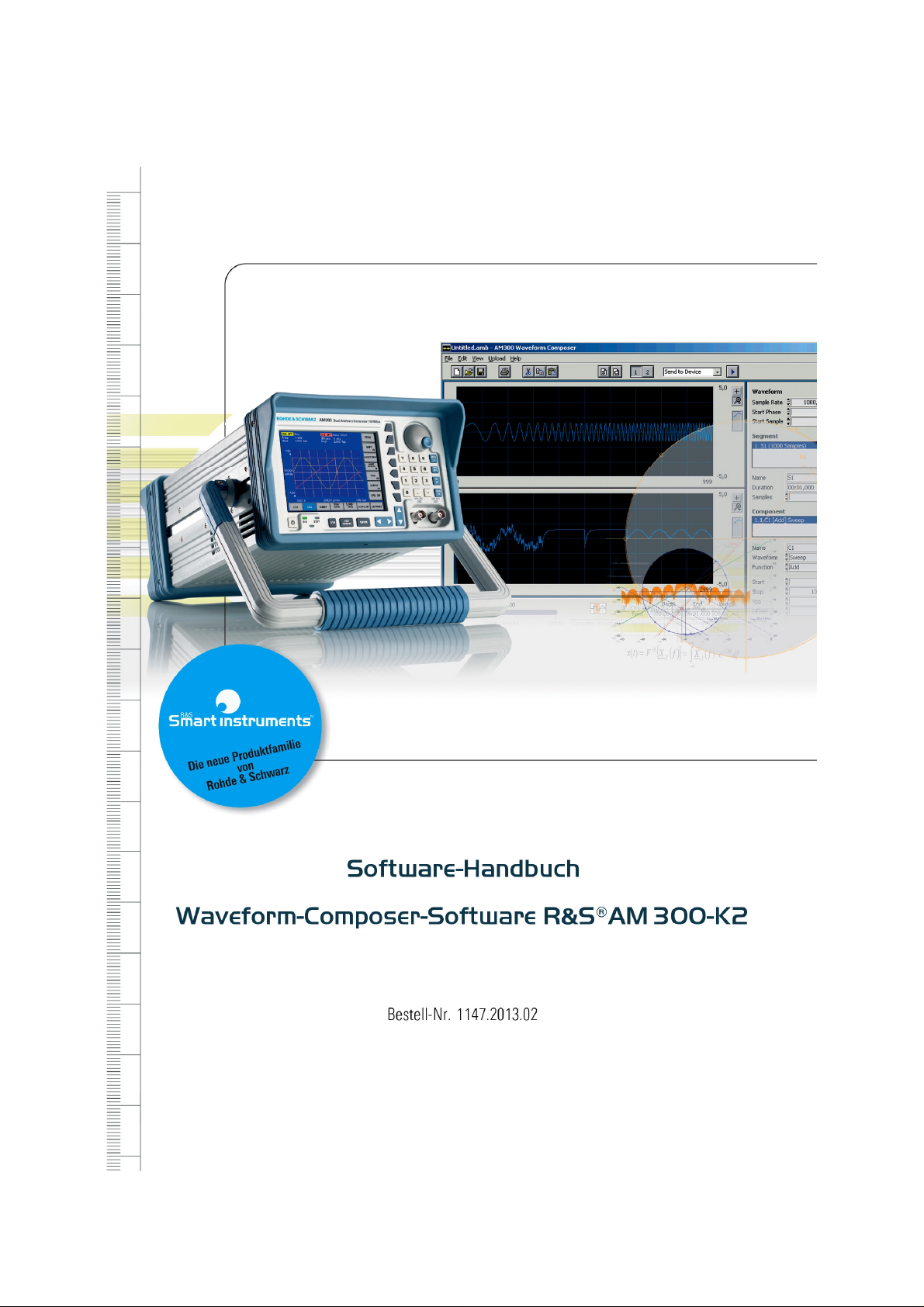
Page 2

Copyright PC-Software R&S Waveform Composer
0 Copyright
Copyright
Lizenzvereinbarung
Rohde & Schwarz gewährt ihnen das Recht, die Software R&S Waveform Composer auf einem oder
mehreren PCs ihrer Wahl zu installieren. Die in dem Softwarepaket enthaltene Lizenz ist an 5 Seriennummern der von ihnen ausgewählten Arbiträr- und Funktionsgeneratoren R&S AM300 gebunden und
erlaubt ihnen, die mit der Software R&S Waveform Composer erstellten Kurvenformen in die Geräte
zu übertragen. Für die Übertragung von Kurvenformen in jeden weiteren Arbiträr- und Funktionsgenerator R&S AM300, ist eine zusätzliche Lizenz erforderlich.
Copyright 2004
ROHDE & SCHWARZ GmbH & Co. KG
Test and Measurement Division
Mühldorfstraße 15
81671 München, Germany
1. Auflage 2/2004
Printed in Germany.
Gedruckt auf chlorfrei gebleichtem Papier.
Änderungen und Irrtümer vorbehalten.
Nachdruck, auch auszugsweise, nur mit schriftlicher Genehmigung des Herstellers.
Alle Rechte vorbehalten.
Alle Produkte sind Warenzeichen ihrer jeweiligen Eigentümer.
D-1008.0358.44 0-2 Bedienhandbuch, 2/2004
Page 3
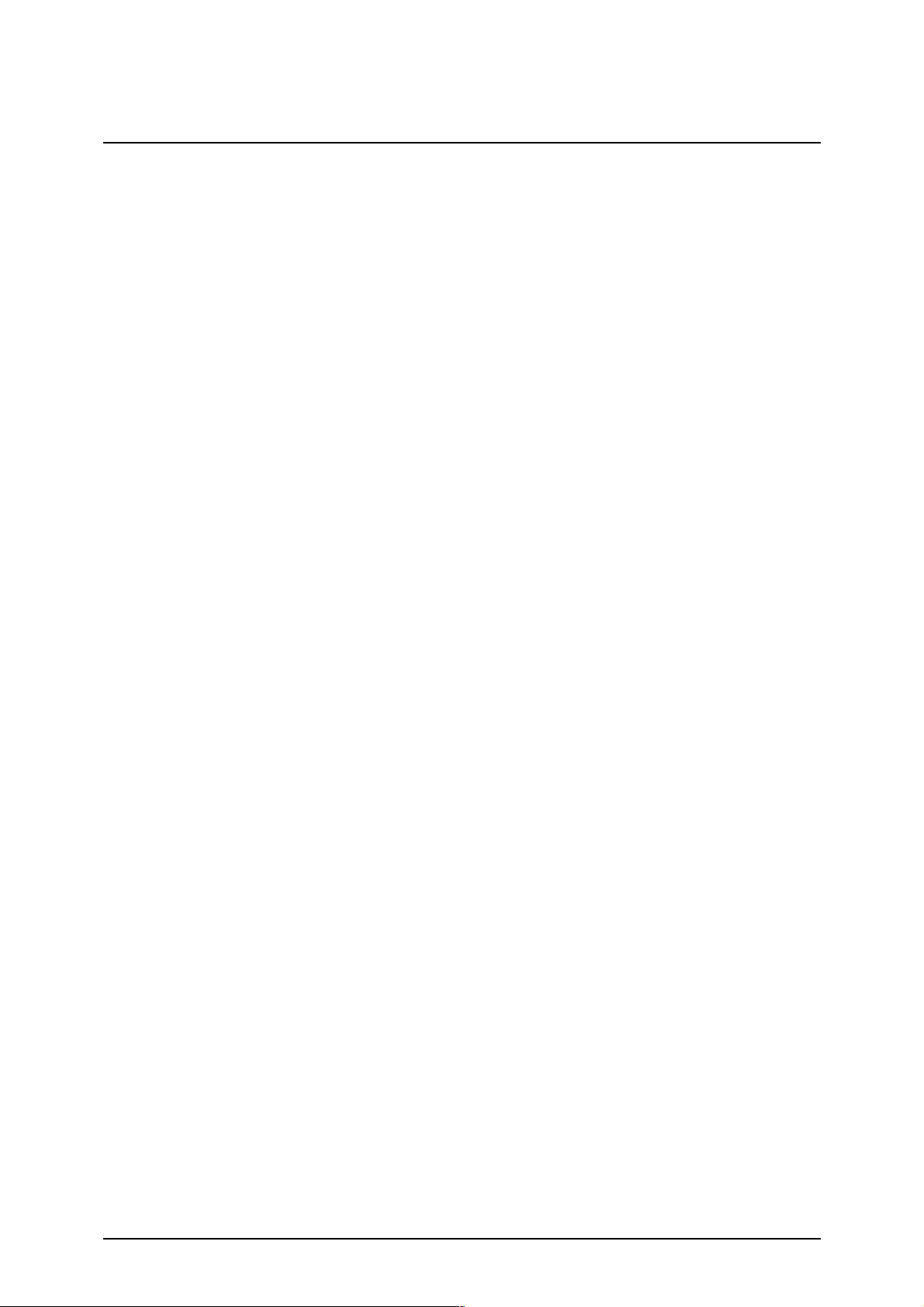
PC-Software R&S Waveform Composer Inhaltsverzeichnis
Inhaltsverzeichnis
Inhaltsverzeichnis............................................................................................................................0-3
1 Einführung.....................................................................................................1-6
1.1 Einsatzbereich.......................................................................................................................... 1-6
1.2 Mitgeliefertes Zubehör............................................................................................................. 1-6
2 Installation und Konfiguration .....................................................................2-7
2.1 PC-Software installieren.......................................................................................................... 2-7
2.2 PC-Software registrieren .......................................................................................................2-10
2.2.1 Freischalt-Code für R&S AM300 anfordern.................................................................. 2-10
2.2.2 Geräte freischalten ....................................................................................................... 2-11
2.3 PC-Software starten............................................................................................................... 2-14
2.3.1 Programm starten......................................................................................................... 2-14
2.3.2 Programm beenden...................................................................................................... 2-14
2.4 PC-Software deinstallieren.................................................................................................... 2-15
3 Schnelleinstieg............................................................................................ 3-16
3.1 Kurvenform bearbeiten.......................................................................................................... 3-16
3.2 Segment bearbeiten............................................................................................................... 3-17
3.3 Komponente bearbeiten........................................................................................................3-18
3.3.1 Im Vektor-Format parametrieren..................................................................................3-18
3.3.2 Im Draw-Format zeichnen ............................................................................................ 3-20
4 Bedienkonzept............................................................................................. 4-21
4.1 Aufbau der Programmoberfläche......................................................................................... 4-21
4.2 Anwahl der Funktionen .........................................................................................................4-22
4.3 Übersicht der Funktionen...................................................................................................... 4-23
4.3.1 Pull-Down-Menüs ......................................................................................................... 4-23
4.3.1.1 File ..................................................................................................... 4-23
4.3.1.2 Edit..................................................................................................... 4-23
4.3.1.3 View ................................................................................................... 4-24
4.3.1.4 ? Help ................................................................................................4-24
4.3.2 Toolbar .........................................................................................................................4-24
5 Kurvenform erstellen..................................................................................5-25
5.1 Kurvenform-Parameter ..........................................................................................................5-25
5.1.1 Aufbau einer Kurvenform ............................................................................................. 5-25
5.1.2 Konfiguration einer Kurvenform.................................................................................... 5-26
5.1.2.1 Channel 1..................................................................................................... 5-26
5.1.2.2 Channel 2..................................................................................................... 5-27
Bedienhandbuch, 2/2004 0-3 D-1008.0358.44
Page 4
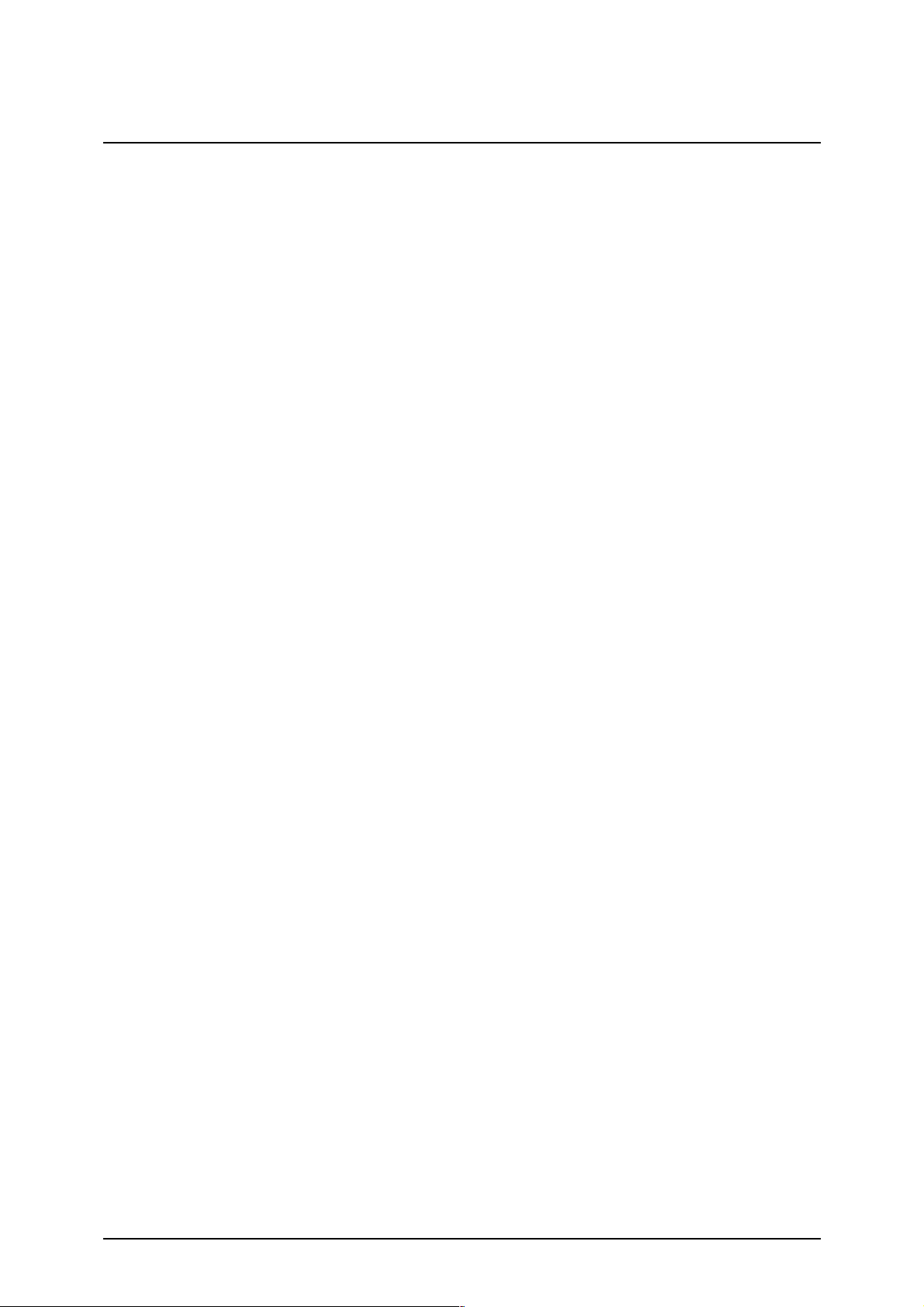
Inhaltsverzeichnis PC-Software R&S Waveform Composer
5.1.2.3 Colors........................................................................................................... 5-27
5.1.2.4 Miscellaneous ..............................................................................................5-28
5.1.3 Anzeige der Parameter.................................................................................................5-29
5.2 Segment-Parameter ............................................................................................................... 5-30
5.2.1 Aufbau eines Segments ...............................................................................................5-30
5.2.2 Neues Segment............................................................................................................5-30
5.2.3 Anzeige der Parameter.................................................................................................5-31
5.2.4 Anpassung der Samples ..............................................................................................5-32
5.3 Komponenten-Parameter ...................................................................................................... 5-33
5.3.1 Aufbau einer Komponente............................................................................................5-33
5.3.2 Neue Komponente ....................................................................................................... 5-33
5.3.3 Anzeige der Parameter.................................................................................................5-34
5.3.4 Komponente bearbeiten ............................................................................................... 5-35
5.3.4.1 Waveform (Standard-Kurvenformen) ..........................................................5-35
5.3.4.2 Waveform Formula (Formel) ....................................................................... 5-36
5.3.4.3 Waveform Draw (Zeichnen)......................................................................... 5-38
6 Daten bearbeiten (File) ...............................................................................6-39
6.1 Internes Dateiformat .............................................................................................................. 6-39
6.2 Daten verwalten...................................................................................................................... 6-40
6.2.1 New ..............................................................................................................................6-40
6.2.2 Open............................................................................................................................. 6-40
6.2.3 Save .............................................................................................................................6-40
6.2.4 Save As... ..................................................................................................................... 6-40
6.2.5 File Information.............................................................................................................6-40
6.3 Daten drucken ........................................................................................................................ 6-41
6.3.1 Page Setup...................................................................................................................6-41
6.3.2 Print Window... .............................................................................................................6-41
7 Kurvenform bearbeiten (Edit).....................................................................7-42
7.1 Allgemeine Funktionen.......................................................................................................... 7-42
7.1.1 Cut................................................................................................................................ 7-42
7.1.2 Copy .............................................................................................................................7-42
7.1.3 Paste ............................................................................................................................ 7-43
7.1.4 Delete ........................................................................................................................... 7-43
7.1.5 Clear Clipboard............................................................................................................. 7-43
7.2 Spezifische Funktionen......................................................................................................... 7-43
7.2.1 New Segment............................................................................................................... 7-43
7.2.2 New Component........................................................................................................... 7-43
7.2.3 Formatumwandlung......................................................................................................7-44
7.2.3.1 Waveform to Point ....................................................................................... 7-44
7.2.3.2 Segment to Point ......................................................................................... 7-44
7.2.3.3 Component to Point .....................................................................................7-44
7.3 Externe Dateiformate .............................................................................................................7-45
D-1008.0358.44 0-4 Bedienhandbuch, 2/2004
Page 5
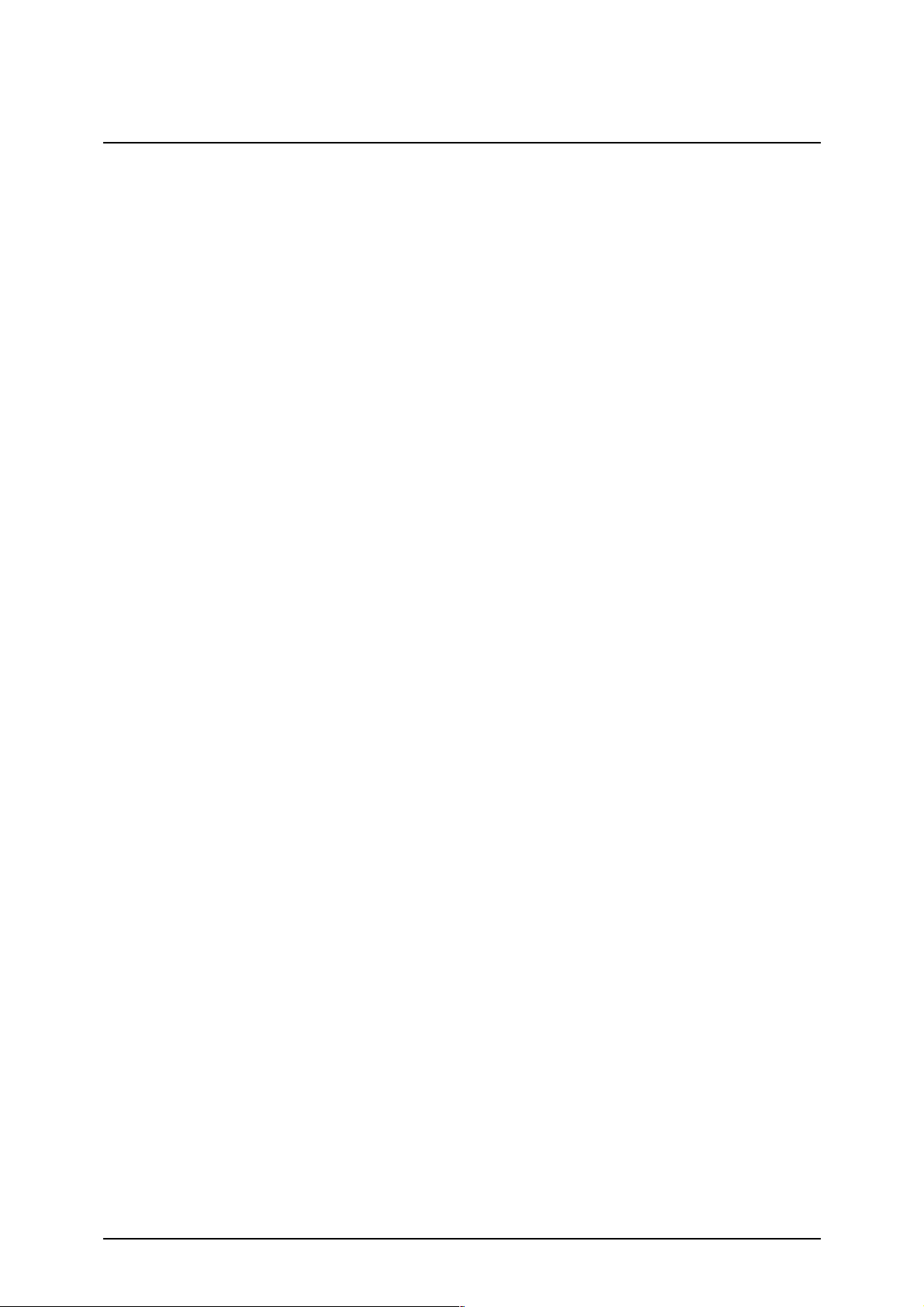
PC-Software R&S Waveform Composer Inhaltsverzeichnis
7.3.1 Import ........................................................................................................................... 7-45
7.3.2 Export ...........................................................................................................................7-48
8 Arbeitsfenster anpassen (View)................................................................. 8-49
8.1 Darstellungen der Displays...................................................................................................8-49
8.1.1 Display 1.......................................................................................................................8-49
8.1.2 Display 2.......................................................................................................................8-49
8.1.3 Display 1&2 ..................................................................................................................8-49
8.2 Darstellungen der Kurvenform ............................................................................................. 8-49
8.2.1 Complete Waveform ....................................................................................................8-49
8.2.2 Single Segment ............................................................................................................ 8-49
8.2.3 Single Component........................................................................................................ 8-49
8.3 Marker...................................................................................................................................... 8-50
8.3.1 Editieren von Markern ..................................................................................................8-50
8.3.1.1 Marker hinzufügen .......................................................................................8-50
8.3.1.2 Marker konfigurieren .................................................................................... 8-51
8.3.1.3 Marker löschen ............................................................................................8-51
8.3.2 Anzeige von Markern.................................................................................................... 8-51
8.4 X-Scale ....................................................................................................................................8-51
8.5 Zero Line ................................................................................................................................. 8-51
9 Hilfe aufrufen (?) .........................................................................................9-52
9.1 Help..........................................................................................................................................9-52
9.2 Info........................................................................................................................................... 9-52
10 Kurvenform-Graph anpassen...................................................................10-53
10.1 Kurvenform-Anzeige ................................................................................................ 10-53
10.2 Anzeige anpassen .................................................................................................... 10-54
10.2.1 Plot-Einstellungen....................................................................................................... 10-54
10.2.2 Zoom-Einstellungen ................................................................................................... 10-55
10.2.3 .....................................................................................................................................10-55
11 Index........................................................................................................... 11-56
Bedienhandbuch, 2/2004 0-5 D-1008.0358.44
Page 6
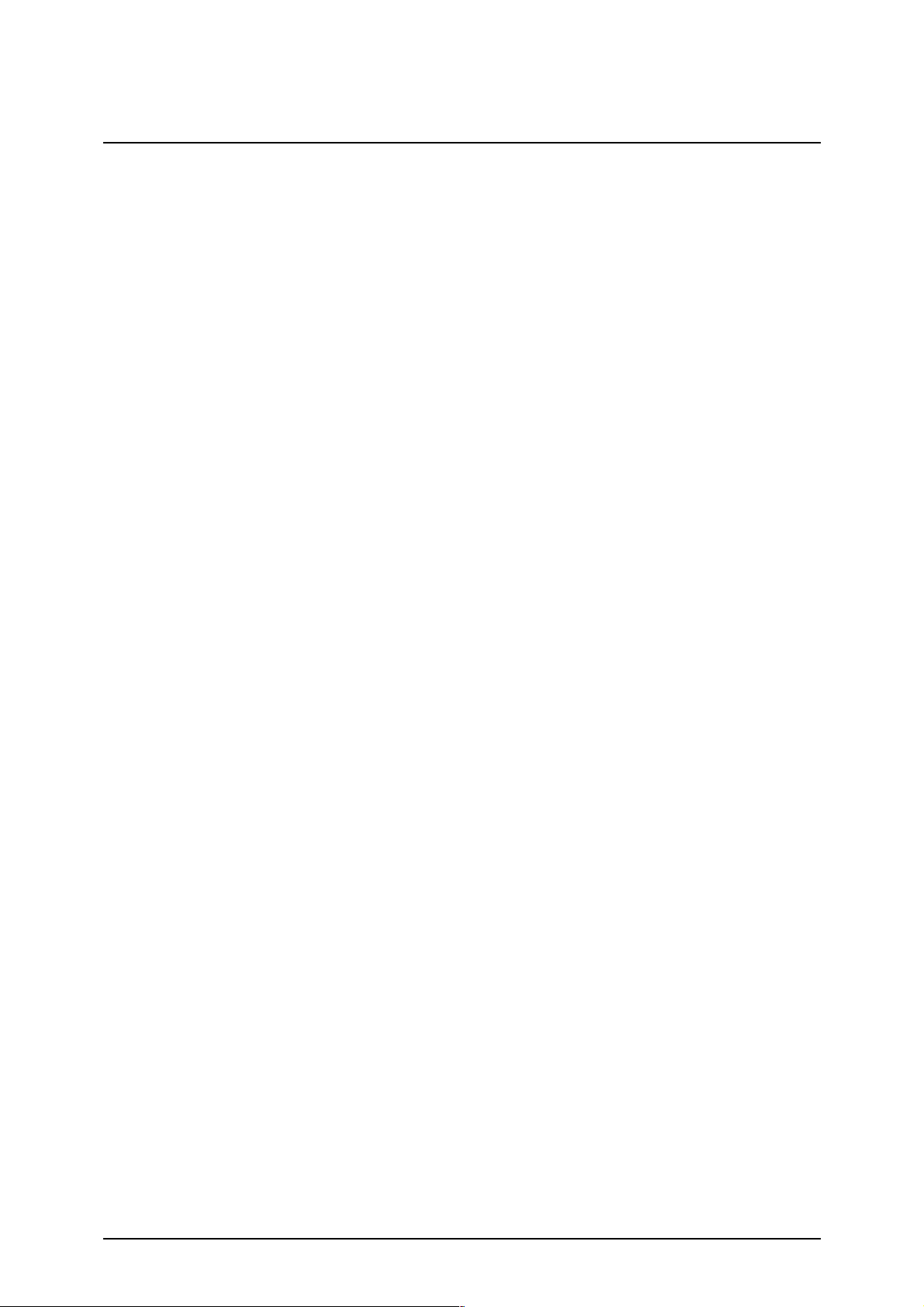
Einsatzbereich PC-Software R&S Waveform Composer
1 Einführung
1.1 Einsatzbereich
Einführung
Software-Integration
Die PC-Software „Waveform Composer“ dient zum Erstellen und Verwalten
von arbiträren Kurvenformen unter den Betriebssystemen Windows NT, 2000,
XP. Diese Kurvenformen können über geeignete mathematische Funktionen
oder punktweise definiert werden. Zwei Kurvenformen können gleichzeitig
bearbeitet und angezeigt werden.
Die gebildeten Kurvenformen können auf Knopfdruck exportiert werden oder
dienen zur Ansteuerung des Arbiträr- und Funktionsgenerators R&S AM300.
Die PC-Software kann eigenständig oder über die Fernbedienungssoftware
des R&S AM300 gestartet werden. Die Export-Funktion verarbeitet die Kurvenformen entsprechend der Spezifikation des R&S AM300 und überträgt die
Kurvenformen bzw. deren Parameter über USB an den Generator.
1.2 Mitgeliefertes Zubehör
Inhalt
1 USB-Kabel
1 Handbuch deutsch/englisch
1 CD (Inhalt: Handbuch deutsch/englisch,
PC-Software Waveform Composer,
Acrobat Reader)
D-1008.0358.44 1-6 Bedienhandbuch, 2/2004
Page 7
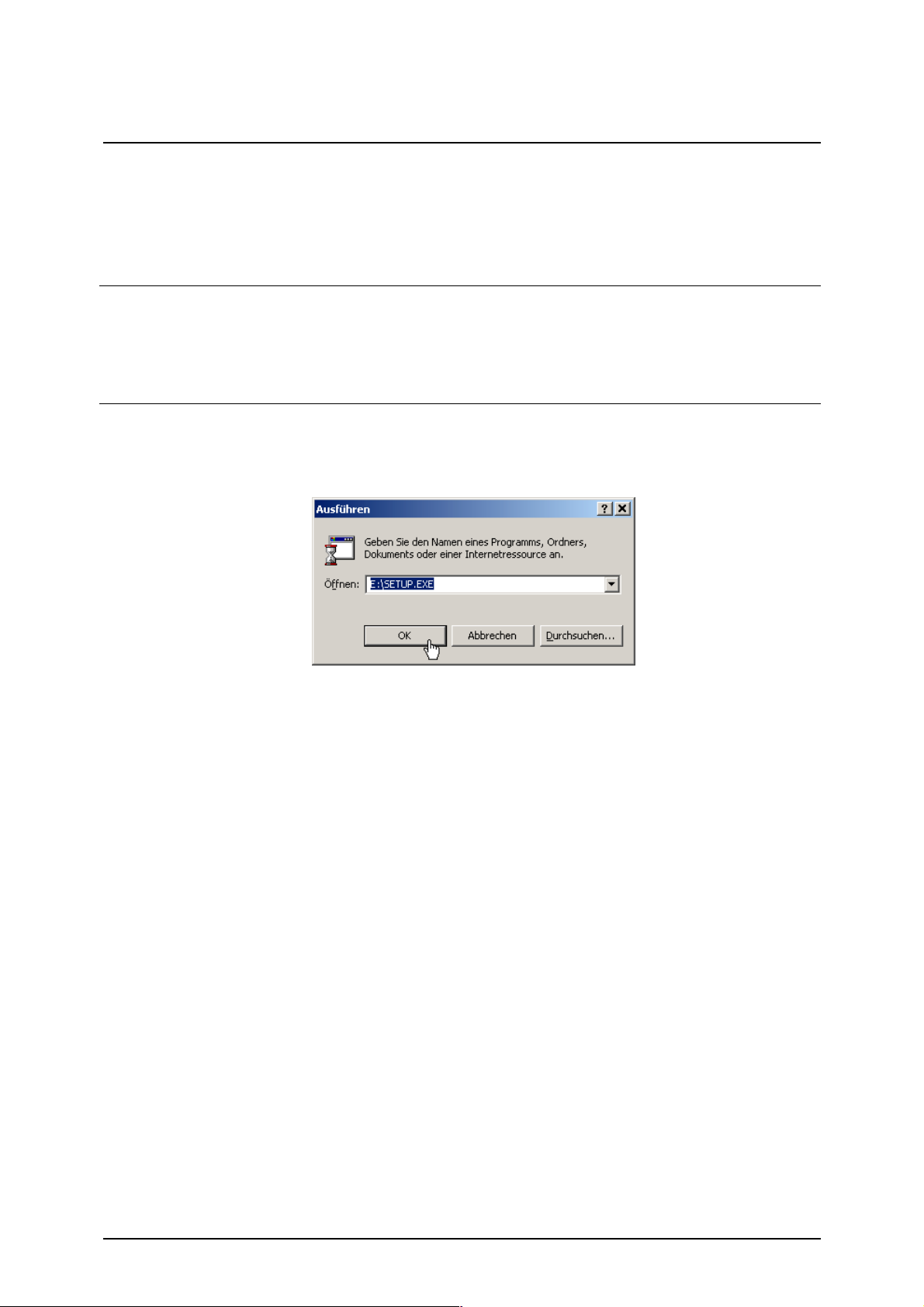
PC-Software R&S Waveform Composer PC-Software installieren
2 Installation und Konfiguration
2.1 PC-Software installieren
Hinweis
Installationsschritte
Zur Installation der PC-Software müssen Sie Administrator-Rechte auf ihrem
PC besitzen (Ê Windows-Hilfe).
Während der Installation können Sie mit der Schaltfläche <Back> einen Bedienschritt zurückspringen. Die Installation kann mit der Schaltfläche <Cancel> abgebrochen werden.
1. Legen Sie die mitgelieferte CD-ROM in ihr Installationslaufwerk ein. Die
Autorun-Funktion startet die Installation selbständig. Oder starten Sie die
Installation im Start-Verzeichnis von Windows Start\Ausführen mit der
Setup.exe von der CD.
Die Installation wird vorbereitet und es erscheint der Installations-Wizard.
Bedienhandbuch, 2/2004 2-7 D-1008.0358.44
Page 8

PC-Software installieren PC-Software R&S Waveform Composer
2. Klicken Sie auf <Next>, um die Installation fortzusetzen.
3. Weisen Sie mit Klick auf <Browse> ein neues Verzeichnis zu, wenn Sie
das Programm in ein anderes als das vorgeschlagene Verzeichnis installieren wollen. Klicken Sie auf <Next>, um die Installation fortzusetzen.
D-1008.0358.44 2-8 Bedienhandbuch, 2/2004
Page 9
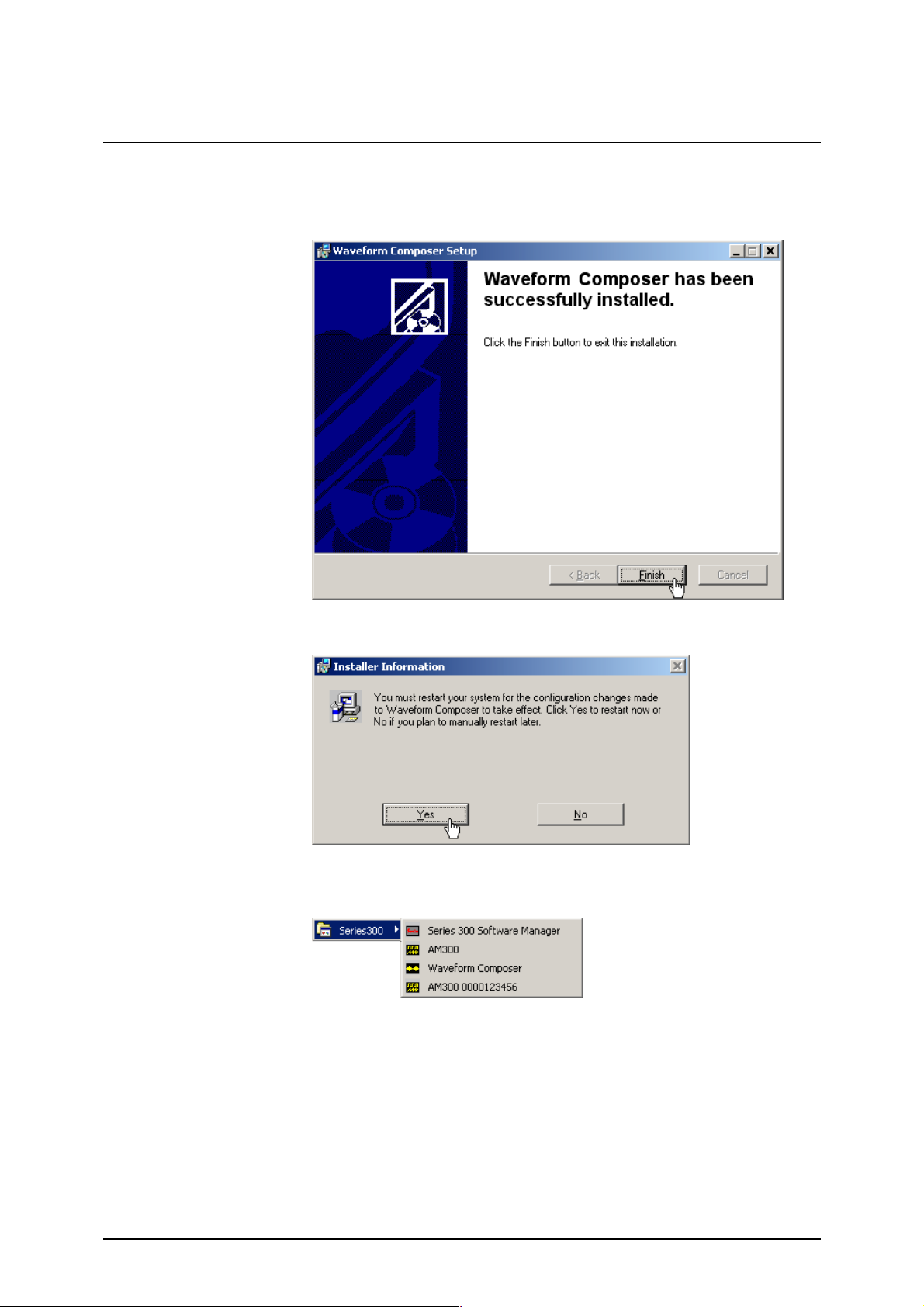
PC-Software R&S Waveform Composer PC-Software installieren
4. Klicken Sie auf <Next>, um die Installation fortzusetzen. Die Daten wer-
den auf den PC übertragen. Bitte einen Moment warten.
5. Klicken Sie auf <Finish>, um die Installation erfolgreich abzuschließen.
6. Je nach Systemkonfiguration werden Sie aufgefordert einen Neustart des
PCs durchzuführen. Klicken Sie auf <Yes>, um den PC neu zu starten.
Danach sind alle neuen Einstellungen wirksam und Sie finden im StartMenü von Windows Start\Programme\Rohde & Schwarz\Series300
folgende Einträge:
Bedienhandbuch, 2/2004 2-9 D-1008.0358.44
Page 10
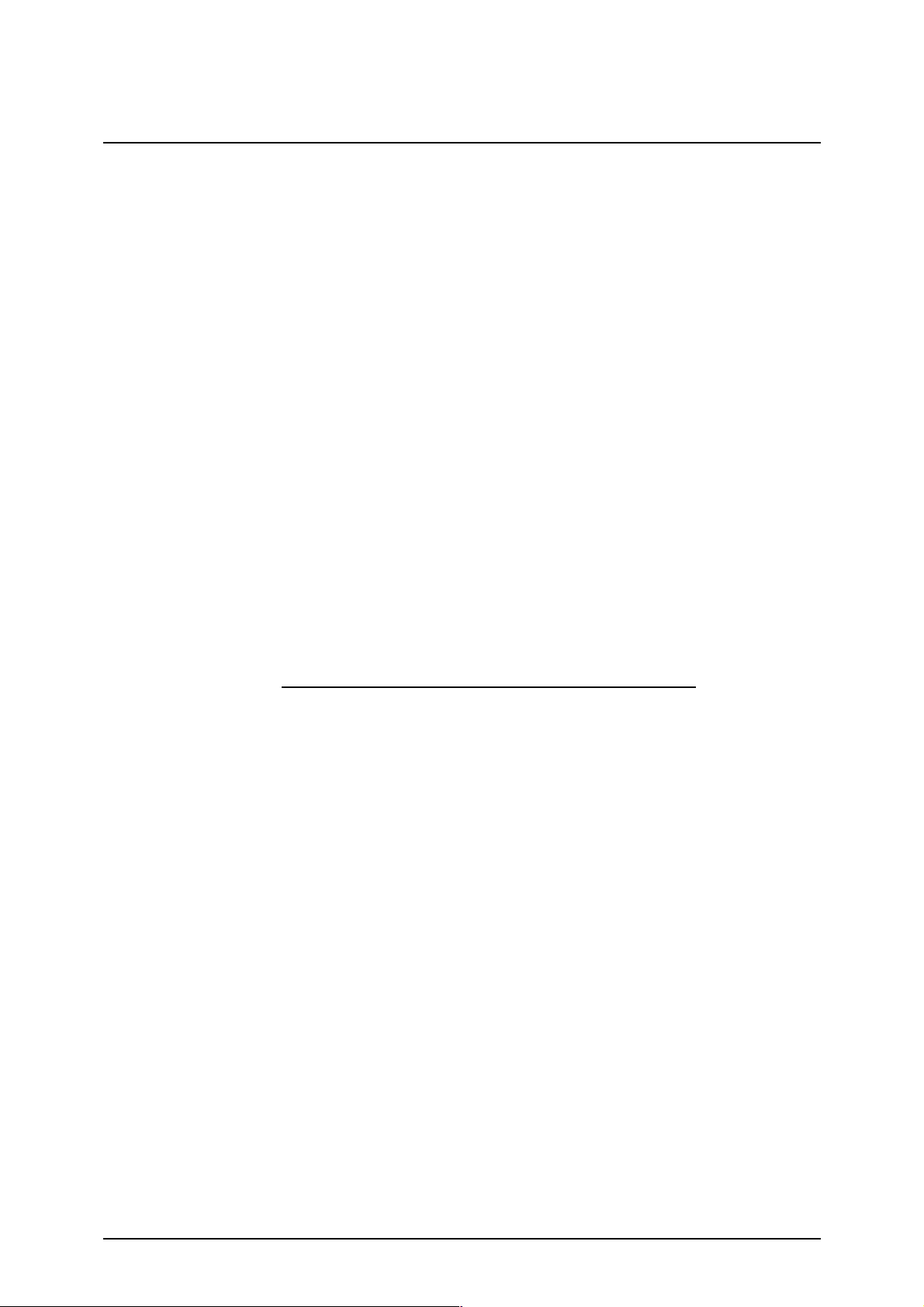
PC-Software registrieren PC-Software R&S Waveform Composer
2.2 PC-Software registrieren
Einführung
Die PC-Software Waveform Composer bietet ihnen die Möglichkeit, generierte Kurvenformen in einen Arbiträr- und Funktionsgenerator R&S AM300 zu
übertragen. Das kann mit Hilfe eines USB-Sticks oder direkt über die PCSoftware R&S AM300-K1 (Ê Bedienhandbuch R&S AM300) erfolgen.
Bevor Sie Kurvenformen von der PC-Software Waveform Composer in einen
bestimmten Arbiträr- und Funktionsgenerator R&S AM300 übertragen können, müssen Sie dieses Gerät freischalten. Sie haben mit dem Kauf der PCSoftware Waveform Composer eine Lizenz erworben und können maximal 5
Generatoren R&S AM300 freischalten. Jede weitere Freischaltung erfordert
eine neue Lizenz (für weitere 5 Geräte). Dabei müssen Sie die PC-Software
Waveform Composer nur einmal installieren.
Auf der Rückseite ihres Bedienhandbuchs stehen 5 Registrierungsnummern.
Für die Freischaltung eines Gerätes müssen Sie nur eine Registrierungsnummer und die Seriennummer des Gerätes einschicken und erhalten einen
Freischalt-Code. Mit dem Freischalt-Code und der PC-Software R&S AM300K1 (Fernbedienung) können Sie die Freischaltung durchführen.
2.2.1 Freischalt-Code für R&S AM300 anfordern
Ihre Anforderung
Um einen Freischalt-Code (Key-Code) zu erhalten, senden Sie bitte folgende
Informationen an:
registration.smart-instruments@rsd.rohde-schwarz.com
Ihre Firmenanschrift, E-Mail-Adresse, Telefonnummer
Gerätebezeichnung mit Seriennummer (z. B. R&S AM300, 123456)
Eine Registrierungsnummer der PC-Software (Ê Rückseite auf Bedien-
handbuch)
Unsere Antwort
Hinweis: Wollen Sie gleich mehrere Freischalt-Codes erhalten, senden Sie
bitte alle Seriennummer der Geräte und die entsprechende Anzahl der Registrierungsnummern (max. 5).
Nachdem wir die Informationen von ihnen erhalten haben, bekommen Sie
umgehend von uns den Key-Code für die Freischaltung zugeschickt.
Hinweis: Falls eine Rücksendung des Key-Codes per E-Mail nicht möglich
sein sollte oder wenn Sie Rückfragen haben, wenden Sie sich bitte an ihren
Händler oder die nächste R&S-Vertretung. Die Adressen der R&S-Vertretung
finden Sie im Bedienhandbuch R&S AM300.
D-1008.0358.44 2-10 Bedienhandbuch, 2/2004
Page 11
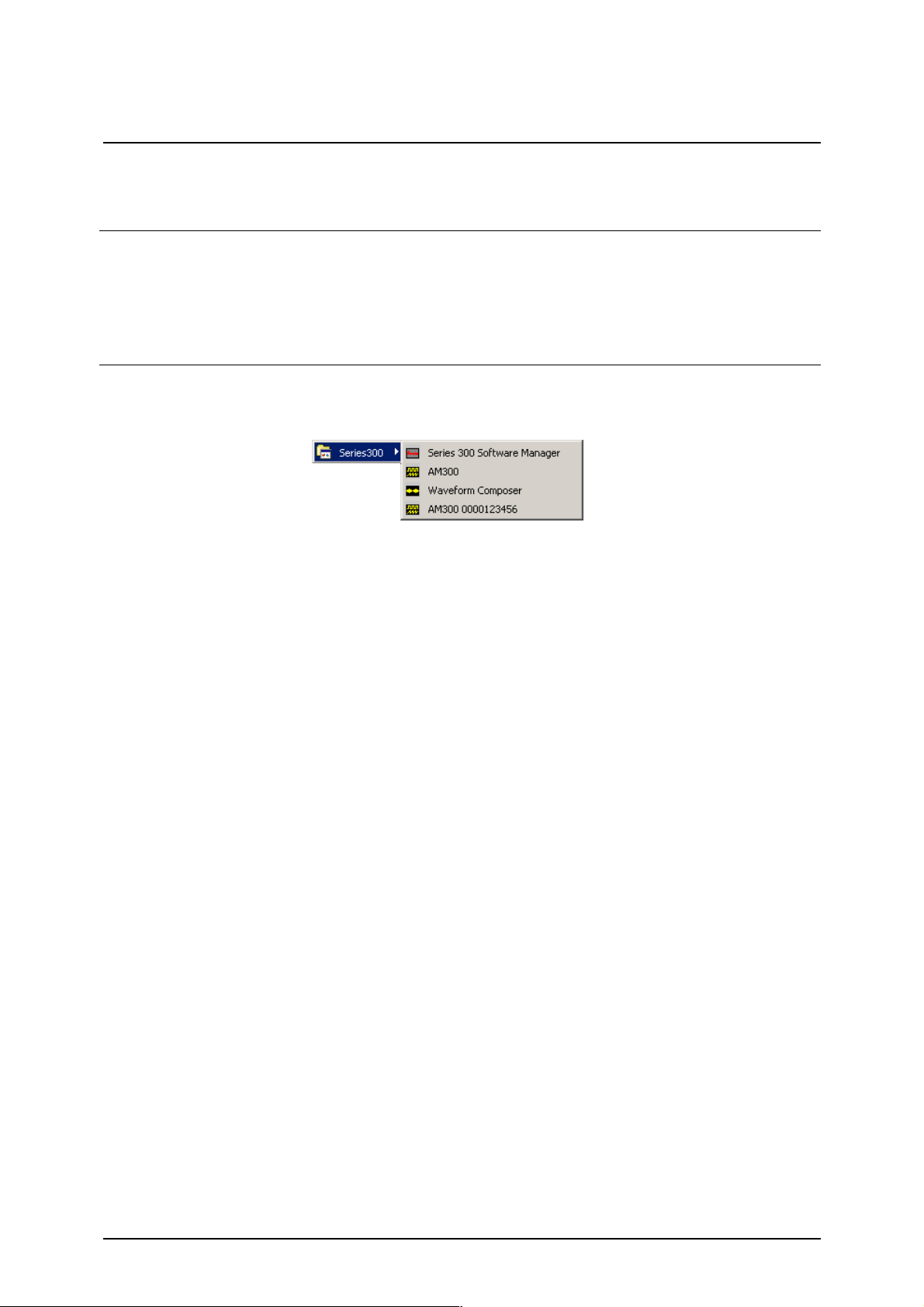
PC-Software R&S Waveform Composer PC-Software registrieren
2.2.2 Geräte freischalten
Hinweis
Einführung
Service-Programm
starten
Bevor Sie einen Arbiträr- und Funktionsgenerator R&S AM300 freischalten
können, müssen Sie die PC-Software R&S AM300-K1 zur Fernbedienung des
Gerätes installiert und eine gerätespezifischen Programmversion erstellt haben (Ê Bedienhandbuch R&S AM300).
Zum Start des Series 300 Software Manager darf kein anderes Programm der
Series300 geöffnet sein (z.B. FS300-K1, SM300-K1, AM300-K1)
Nach der Software-Installation des Waveform Composer finden Sie im StartMenü von Windows unter Start\Programme\Rohde & Schwarz\Series300
folgende Einträge:
Mit dem Service-Programm Series 300 Software Manager können Sie die
PC-Software Waveform Composer für 5 Arbiträr- und Funktionsgenerator
R&S AM300 freischalten.
1. Schließen Sie alle Programme der Series 300 (z.B. FS300-K1, SM300-
K1, AM300-K1).
2. Klicken Sie im Start-Verzeichnis von Windows auf:
Start\Programme\Rohde & Schwarz\Series300\Series 300 Software
Manager
Das Service-Programm wird gestartet. Die Programmoberfläche gliedert
sich in 2 Bereiche:
I Liste aller schon einmal angeschlossenen Smart-Instrument-Geräte
II Informationen, Statusanzeigen und Schaltflächen für dieorisierung
Bedienhandbuch, 2/2004 2-11 D-1008.0358.44
Page 12
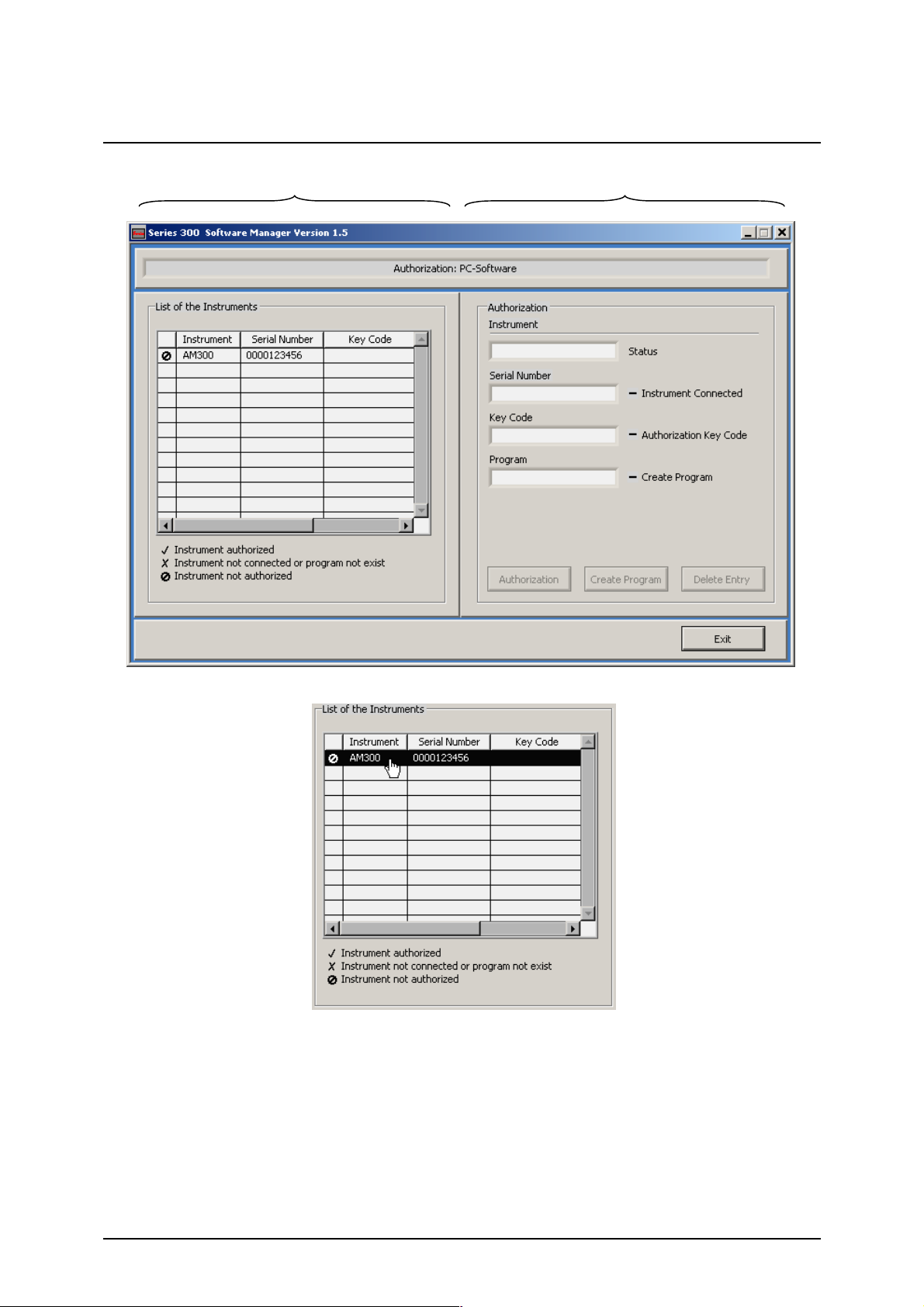
PC-Software registrieren PC-Software R&S Waveform Composer
Key-Code
eingeben
3. Klicken Sie in I auf das Gerät, welches Sie freischalten wollen.
In II werden ihnen die Autorisierungs-Informationen angezeigt:
(a) Aktuelle Geräteinformationen
(b) Gerätestatus
D-1008.0358.44 2-12 Bedienhandbuch, 2/2004
Page 13
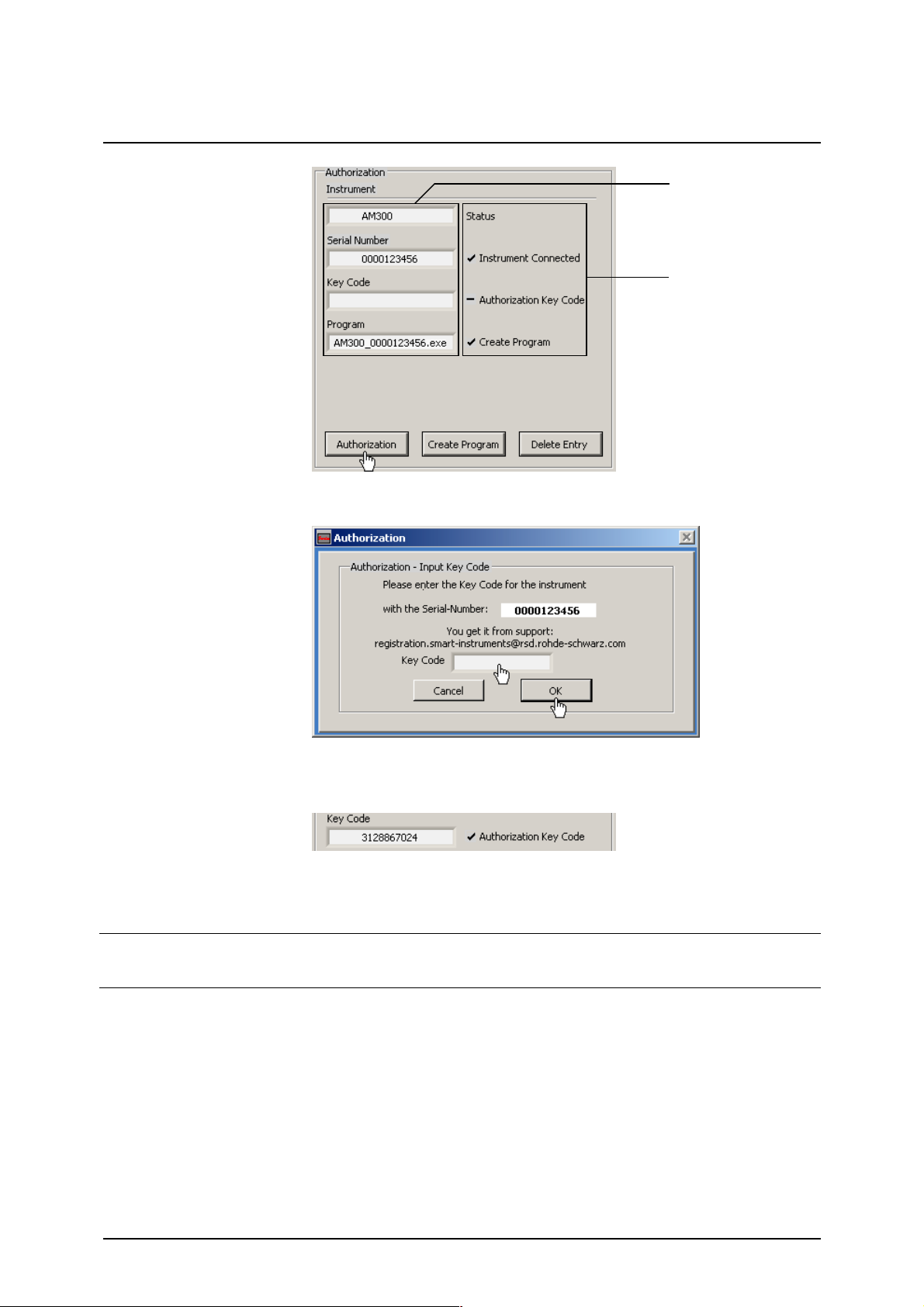
PC-Software R&S Waveform Composer PC-Software registrieren
a
b
4. Klicken Sie auf <Authorization>. Das Eingabefeld für den Key-Code wird
geöffnet.
Hinweis
5. Geben Sie den Key-Code ein und bestätigen Sie mit <OK>. Wenn der
Key-Code korrekt eingegeben wurde, ändert sich in II der Gerätestatus
von auf ,.
Klicken Sie in II auf <Exit>, um das Service-Programm zu schließen.
Jetzt können Sie das Programm Waveform Composer starten und Kurvenformen in das freigeschaltete Gerät laden.
Ein freigeschaltetes Gerät kann nicht durch ein anderes ersetzt werden, d.h.
ein Freischalt-Code kann nur einmal vergeben werden.
Bedienhandbuch, 2/2004 2-13 D-1008.0358.44
Page 14

PC-Software starten PC-Software R&S Waveform Composer
2.3 PC-Software starten
2.3.1 Programm starten
Programm
starten
Aktuelle
Voreinstellungen
werden geladen
• Klicken Sie im Start-Verzeichnis von Windows auf:
Start\Programme\Rohde & Schwarz\Series300\Waveform Composer
Das Programm wird gestartet und Sie können mit der Erstellung von Kurvenformen beginnen.
Wenn Sie das Programm starten, dann öffnet sich automatisch eine neue
Sitzung und es werden die letzten Einstellungen, die vor dem Beenden aktiv
waren, wieder eingestellt.
Beim ersten Programmstart ist eine werksseitige Voreinstellung aktiv.
Hinweis: In der Konfiguration kann man auch einstellen, dass das letzte File
geladen wird (Ê 5-28).
2.3.2 Programm beenden
Programm
beenden
• Klicken Sie im Windows-Fenster auf das Schließsymbol x.
Oder wählen Sie im Pull-Down-Menü File den Menüpunkt Exit an.
D-1008.0358.44 2-14 Bedienhandbuch, 2/2004
Page 15
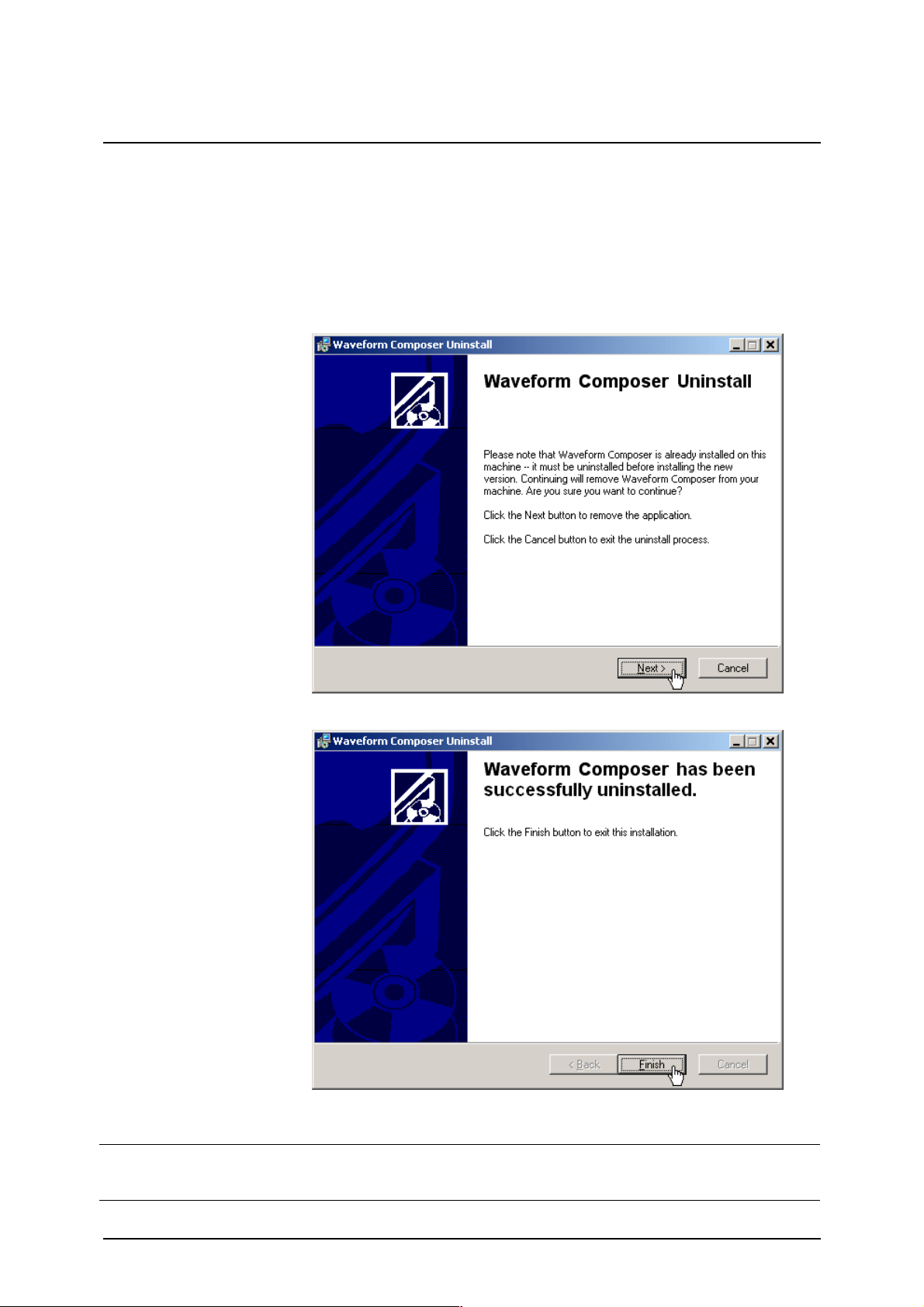
PC-Software R&S Waveform Composer PC-Software deinstallieren
2.4 PC-Software deinstallieren
Installationsschritte
für Windows 2000
1. Legen Sie die mitgelieferte CD-ROM in ihr Installationslaufwerk ein. Die
Autorun-Funktion startet die Installation selbständig. Oder starten Sie die
Installation im Start-Verzeichnis von Windows Start\Ausführen mit der
Setup.exe von der CD. Die Deinstallation wird vorbereitet und es erscheint der Deinstallations-Assistent.
2. Klicken Sie auf <Next>, um die Deinstallation fortzusetzen.
3. Klicken Sie auf <Finish>, um die Deinstallation erfolgreich abzuschlie-
ßen.
Hinweis
Bedienhandbuch, 2/2004 2-15 D-1008.0358.44
Die PC-Software kann auch über die Systemsteuerung von Windows deinstalliert werden.
Page 16
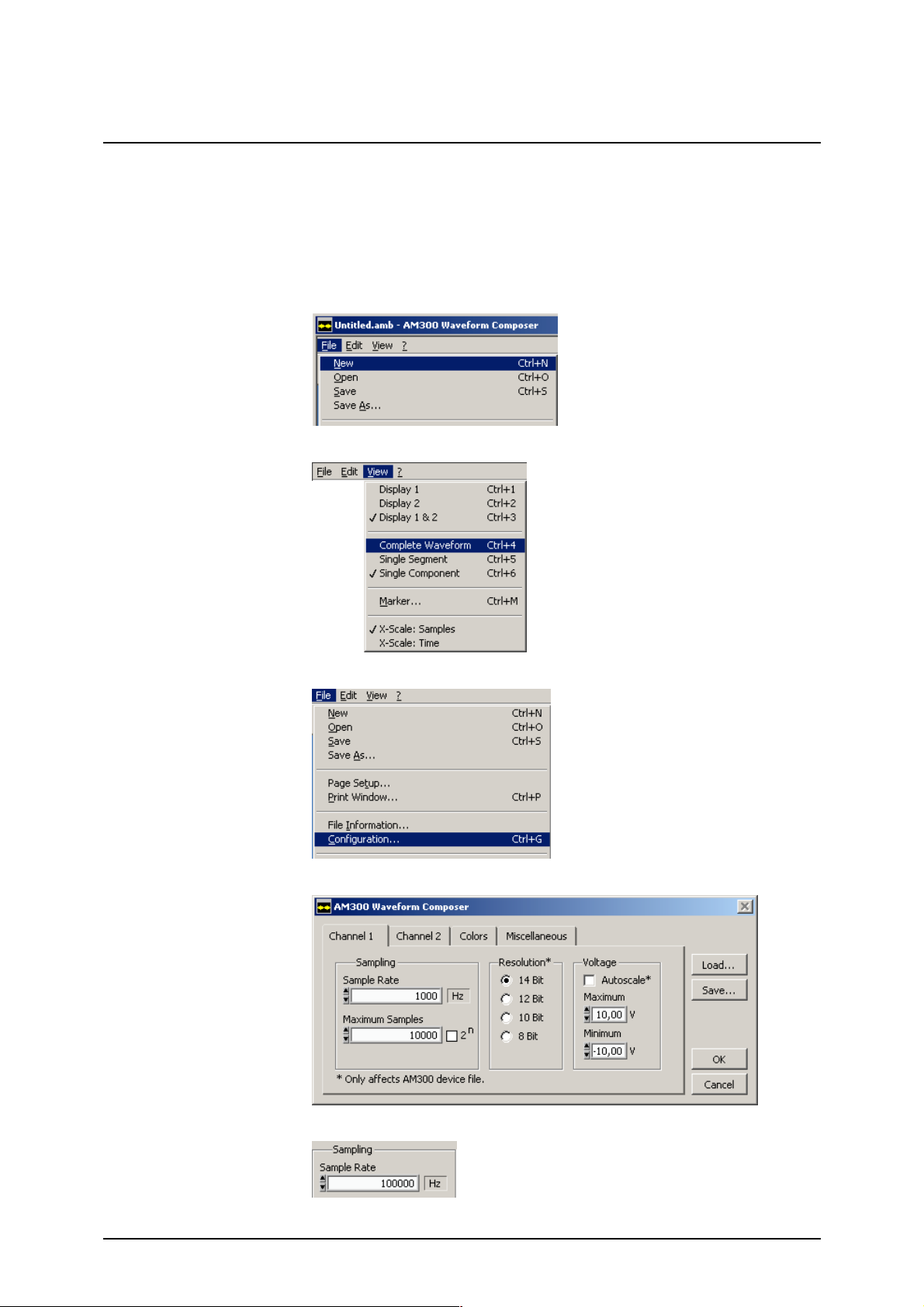
Kurvenform bearbeiten PC-Software R&S Waveform Composer
3 Schnelleinstieg
3.1 Kurvenform bearbeiten
Bedienschritte 1. File-Menü öffnen – Neue Kurvenform erstellen z.B. New
2. View-Menü öffnen – Anzeige wählen z.B. Complete Waveform
3. File-Menü öffnen – Configuration öffnen
4. Register anwählen z.B. Channel 1
5. Sample Rate einstellen z.B. 100.000
D-1008.0358.44 3-16 Bedienhandbuch, 2/2004
Page 17
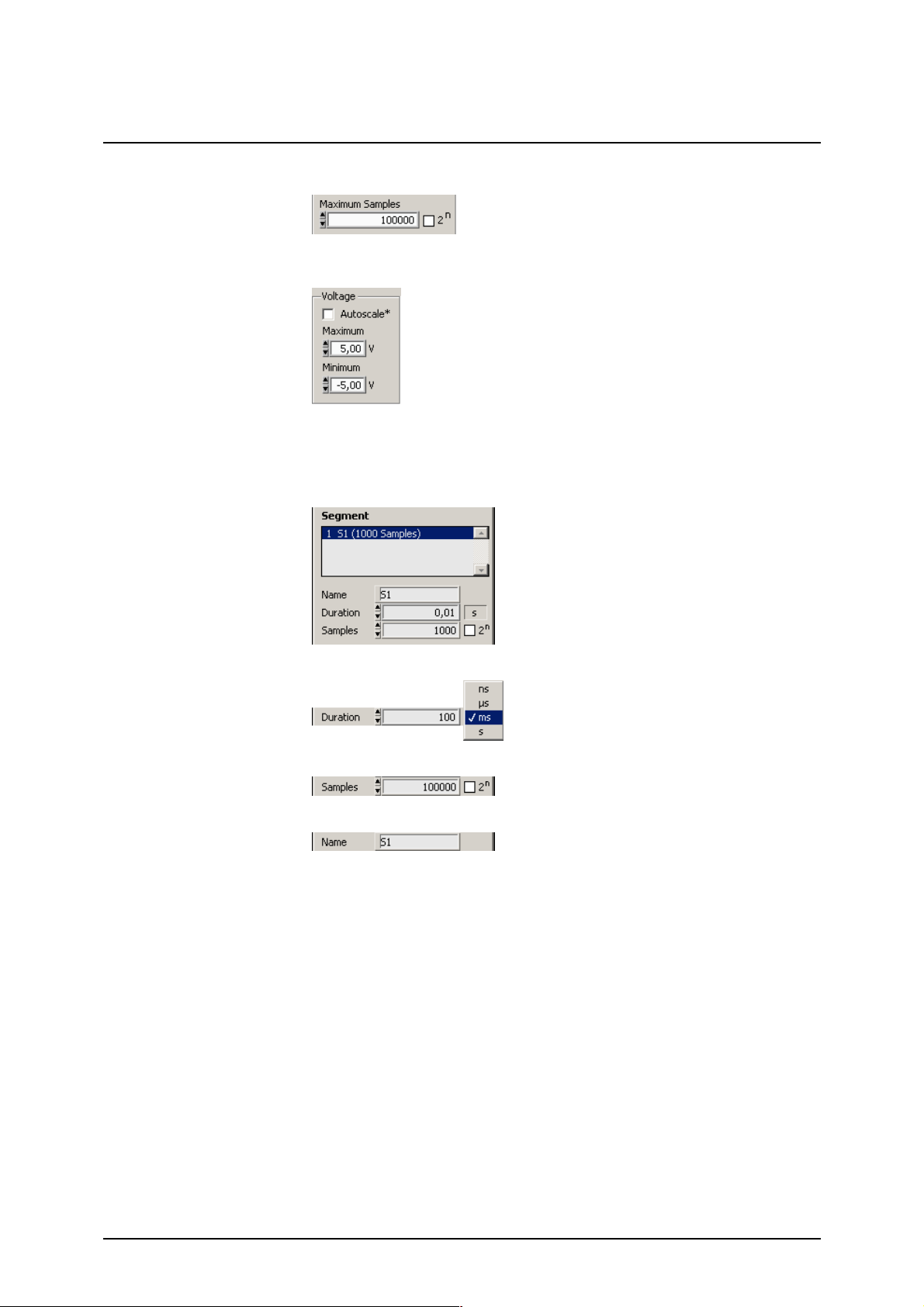
PC-Software R&S Waveform Composer Segment bearbeiten
6. Maximale Samples vorgeben z.B. 100.000
7. Ausgangsspannung durch Voltage
Maximum/Minimum begrenzen z.B. +5 V / -5 V
3.2 Segment bearbeiten
Bedienschritte 1. Segment anwählen z.B. Segment 1
2. Dauer der Kurvenform eingeben z.B. 100 ms
3. Anzahl der Samples für Segment abgleichen z.B. 10.000
4. Bezeichnung für Segment eintragen z.B. S1
Bedienhandbuch, 2/2004 3-17 D-1008.0358.44
Page 18
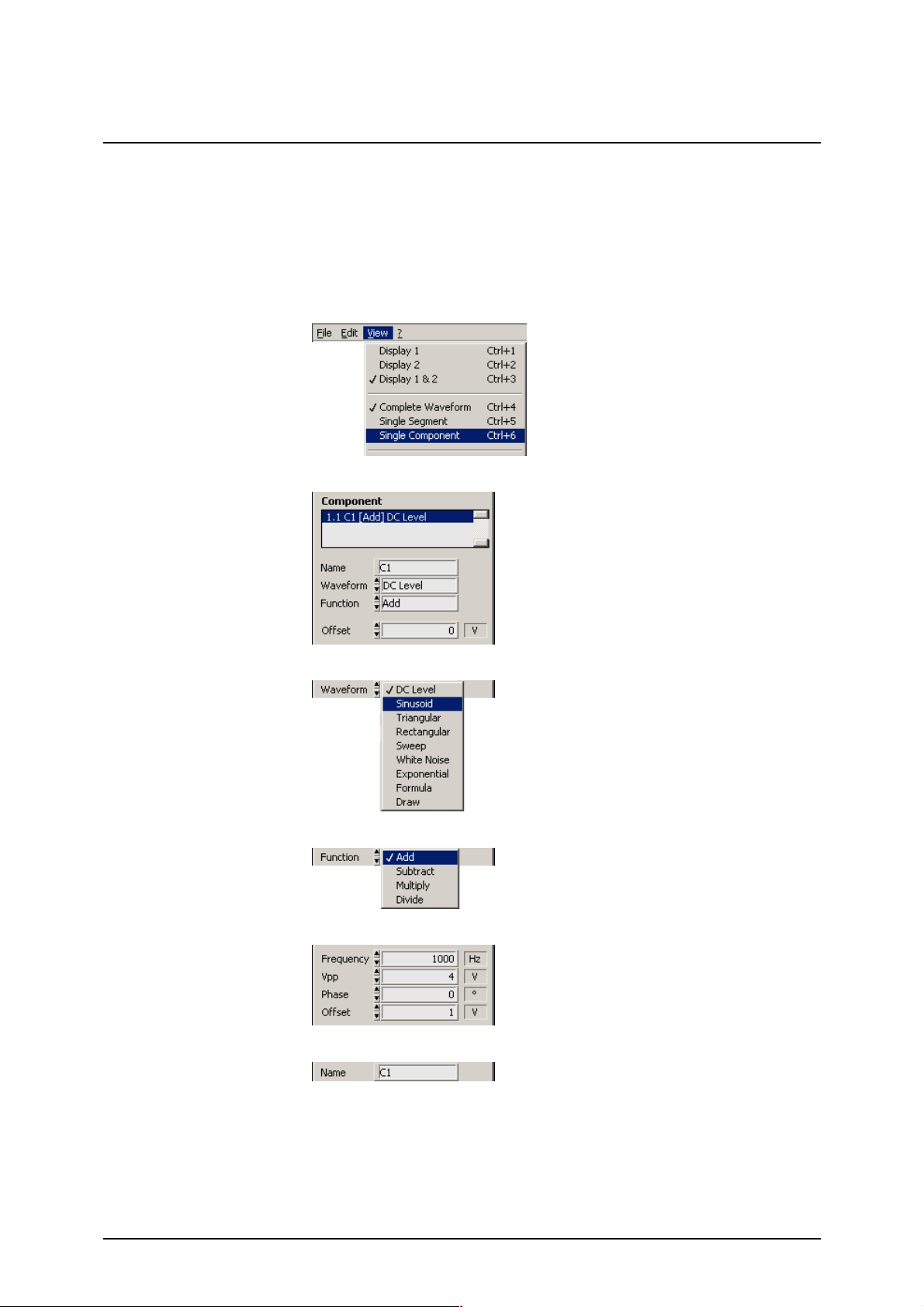
Komponente bearbeiten PC-Software R&S Waveform Composer
3.3 Komponente bearbeiten
3.3.1 Im Vektor-Format parametrieren
Bedienschritte 1. View-Menü öffnen – Anzeige wählen z.B. Single Component
2. Erste Komponente anwählen z.B. Anwählen in Liste
3. Kurvenform auswählen z.B. Sinusiod
4. Funktion auswählen z.B. Add
5. Parameter einstellen z.B. 1000 Hz, 4 V, 0°, 1 V
6. Bezeichnung für Komponente eintragen z.B. C1
D-1008.0358.44 3-18 Bedienhandbuch, 2/2004
Page 19

PC-Software R&S Waveform Composer Komponente bearbeiten
7. Zweite Komponente erzeugen z.B. Edit-Menü öffnen - New Component
8. Zweite Komponente anwählen z.B. Anwählen in Liste
9. Kurvenform auswählen z.B. Triangular
10. Funktion auswählen z.B. Multiply
11. Parameter einstellen z.B. 20 Hz, 2 V, 0°, 0 V, 50 %
12. Bezeichnung für Komponente eintragen z.B. C2
Bedienhandbuch, 2/2004 3-19 D-1008.0358.44
Page 20

Komponente bearbeiten PC-Software R&S Waveform Composer
3.3.2 Im Draw-Format zeichnen
Bedienschritte 1. Eine Komponente anwählen z.B. Zweite Komponente
2. Umwandeln der Komponente z.B. Edit-Menü öffnen
in Draw-Format Component To Point
3. Schalter für Paint-Werkzeugkasten drücken
4. Zeichenstift drücken
5. Zeichenstift benutzen zum Verändern der Kurvenform (mit gedrückte
Maustaste über Kurvenform zeichnen)
6. Zeichenstift nochmals drücken, um den Paint-Werkzeugkasten zu
schließen
D-1008.0358.44 3-20 Bedienhandbuch, 2/2004
Page 21

PC-Software R&S Waveform Composer Aufbau der Programmoberfläche
f
4 Bedienkonzept
4.1 Aufbau der Programmoberfläche
Bedienelemente
a
Die Programmoberfläche besteht aus verschiedenen Steuer-, Ansichts- und
Bearbeitungselementen und gliedert sich in folgende Bereiche:
a Pull-Down-Menü
Strukturierung aller Steuerfunktionen in Menüfunktionen
b Toolbar
Werkzeugpalette für die wichtigsten Funktionen
c Kurvenform-Parameter
Wesentliche Parameter zur Kurvenform
d Segment-Parameter
Alle Parameter des selektierten Segments
e Komponenten-Parameter
Alle Parameter der selektierten Komponente
f Kurvenform-Information
Wesentliche Informationen zur Ansicht und Kurvenform
g Kurvenform-Graph
Darstellung der Kurvenform in einem oder zwei Displays
b
14
g
c
d
e
Bedienhandbuch, 2/2004 4-21 D-1008.0358.44
Page 22

Anwahl der Funktionen PC-Software R&S Waveform Composer
4.2 Anwahl der Funktionen
Funktionen zur Bedienung und Anzeige
Spezifische
Parameter
Über das Pull-Down-Menü können alle Funktionen zur Bedienung und
Anzeige erreicht werden. Die Auswahl einer Funktion löst sofort eine Aktion aus oder öffnet eine Dialog-Box, über die weitere Parameter definiert
werden können.
Die meisten Funktionen sind mit Tastenkombinationen (Hot-Keys) hin-
terlegt, um die Bearbeitung zu beschleunigen, z. B. für Speichern:
Ctrl+S
Eine schnelle und einfache Bedienung mit der Maus kann über die Tool-
bar (Werkzeugpalette) erfolgen.
Die spezifischen Parameter der Segment- und Komponenten-Funktionen
werden direkt in Eingabe- und Auswahlfeldern eingestellt, z. B. Auswahl der
Kurvenform.
Zeichnen von
Kurvenformen
D-1008.0358.44 4-22 Bedienhandbuch, 2/2004
Das punkt- bzw. strichweise Zeichnen von Kurvenformen erfolgt über die
Auswahl der Komponenten-Funktion Draw und den damit verbundenen
Werkzeugen.
Page 23

PC-Software R&S Waveform Composer Übersicht der Funktionen
4.3 Übersicht der Funktionen
4.3.1 Pull-Down-Menüs
4.3.1.1 File
Funktion Shortcut Toolbar
Neue Sitzung beginnen (Ê 6-40)
Abgespeicherte Sitzung öffnen (Ê 6-40)
Aktuelle Sitzung speichern (Ê 6-40)
Aktuelle Sitzung speichern unter (Ê 6-40)
Seite für das Drucken einrichten (Ê 6-41)
Aktuelles Arbeitsfenster drucken (Ê 6-41)
Informationen zur den Kurvenformen anzeigen
(Ê 6-40)
4.3.1.2 Edit
Funktion Shortcut Toolbar
Systemkonfigurationen einstellen (Ê 5-26)
Programm beenden
Anzeige der zuletzt benutzten Files
Segment oder Komponente ausschneiden (Ê 7-42)
Segment oder Komponente kopieren (Ê 7-42)
Segment oder Komponente einfügen (Ê 7-43)
Segment oder Komponente löschen (Ê 7-43)
Zwischenablage löschen (Ê 7-43)
Neues Segment einfügen (Ê 5-30)
Neue Komponente einfügen (Ê 5-33)
Kurvenform von Vektorformat in Punkte umwandeln (Ê 7-44)
Segment von Vektorformat in Punkte umwandeln (Ê 7-44)
Komponente von Vektorformat in Punkte umwandeln (Ê 7-44)
Kurvenform importieren (Ê 7-45)
Kurvenform exportieren (Ê 7-48)
Bedienhandbuch, 2/2004 4-23 D-1008.0358.44
Page 24

Übersicht der Funktionen PC-Software R&S Waveform Composer
4.3.1.3 View
Funktion Shortcut Toolbar
Anzeige 1 darstellen (Ê 8-49)
Anzeige 2 darstellen (Ê 8-49)
Anzeige 1 und 2 gleichzeitig darstellen (Ê 8-49)
Gesamte Kurvenform und alle Segmente darstellen (Ê 8-49)
Selektiertes Segment darstellen (Ê 8-49)
Selektierten Komponente darstellen (Ê 8-49)
Marker-Menü öffnen (Ê 8-50)
Punkte auf X-Skala anzeigen (Ê 8-51)
Zeitbereich auf X-Skala anzeigen (Ê 8-51)
4.3.1.4 ? Help
Funktion Shortcut
4.3.2 Toolbar
Funktion
Programm-Hilfe aufrufen (Ê 9-52)
Programminformationen anzeigen (Ê 9-52)
Neue Sitzung beginnen (Ê 6-40)
Abgespeicherte Sitzung öffnen (Ê 6-40)
Aktuelle Sitzung speichern (Ê 6-40)
Aktuelles Arbeitsfenster drucken (Ê 6-41)
Segment oder Komponente ausschneiden (Ê 7-42)
Segment oder Komponente kopieren (Ê 7-42)
Segment oder Komponente einfügen (Ê 7-43)
Neues Segment einfügen (Ê 5-30)
Neue Komponente einfügen (Ê 5-33)
Anzeige 1 darstellen (Ê 8-49)
Anzeige 2 darstellen (Ê 8-49)
Kurvenform als Sound abspielen
D-1008.0358.44 4-24 Bedienhandbuch, 2/2004
Page 25

PC-Software R&S Waveform Composer Kurvenform-Parameter
r
5 Kurvenform erstellen
5.1 Kurvenform-Parameter
5.1.1 Aufbau einer Kurvenform
Prinzipieller Aufbau
Waveform
1. Segment 2. Segment
Eine Kurvenform ist ein Signalformverlauf, der aus einem bzw. mehreren
Segmenten besteht. Die Segmente werden sequentiell aneinander gesetzt.
Die Kurvenform kann aus maximal 262144 Punkten (Samples) bestehen und
wird in den Displays als Punktkurve dargestellt. Diese Kurvenform kann nach
der Definition durch verschiedene Funktionen verwaltet (Open, Save, Import,
Export ...) und funktionell erweitert werden (New Segment ...).
2.1. Component
2. Segment
2.2. Component
Maximum Samples
Gesamtdaue
3. Segment
3.1. Component
3. Segment
3.2. Component
3. Segment
3.3. Component
4. Segment
4.1. Component
4. Segment
4.2. Component
Abhängigkeit der
Parameter
Bedienhandbuch, 2/2004 5-25 D-1008.0358.44
Die maximalen Samples der Kurvenform müssen innerhalb der Konfiguration
voreingestellt werden. Voreinstellungen innerhalb der Konfiguration begrenzen die Parameter im Bereich der Duration bzw. Samples. Beide Parameter
beeinflussen sich gegenseitig. Das betrifft auch die Start Phase bzw. Start
Samples. Diese Parameter führen zu keiner Darstellungsänderung, sondern
werden beim Export entsprechend verrechnet. Weitere Konfigurationseinstellungen für die Kurvenform sind die Sample Rate, Sample, Resolution, Autoscale und Maximum/Minimum.
Page 26

Kurvenform-Parameter PC-Software R&S Waveform Composer
5.1.2 Konfiguration einer Kurvenform
Einstellfenster
anwählen über
Menüpunkt Configuration im Pull-Down-Menü File
Tastenkombination Ctrl+G
5.1.2.1 Channel 1
Parameter für
Kanal 1 einstellen
Sample Rate Vorgabe der Abtastrate für den R&S AM300
Maximum Samples Anzahl der maximalen Samples für Channel 1 (2)
n
Wenn aktiviert, erfolgt die Eingabe der Samples in binären Schritten
2
Resolution Auflösung des DAC
Voltage
Autoscale (on)
Normierung der Ausgabewerte so, dass der Spitzenwert der
Amplitude den DAC voll aussteuert
Hinweis
Autoscale (off)
Ausgegebene Amplitude entspricht den dargestellten Werten
im Grafikfenster
Maximum Maximum des Ausregelbereichs
Minimum Minimum des Ausregelbereichs
Autoscale wirkt sich nicht auf die Anzeige aus! Diese Funktion nutzt den gesamten DAC-Bereich und verbessert den Dynamikbereich des D/A-Wandlers.
D-1008.0358.44 5-26 Bedienhandbuch, 2/2004
Page 27

PC-Software R&S Waveform Composer Kurvenform-Parameter
5.1.2.2 Channel 2
Parameter für
Kanal 2 einstellen
Hinweis
5.1.2.3 Colors
Hinweis
Farbeinstellung
Plot Farbe der Kurvenform
Die Einstellung der Parameter erfolgt wie bei Channel 1.
Die Parameter (außer der Sample Rate) können für beide Kanäle getrennt
eingestellt werden. Die Sample Rate kann zwar einzeln eingestellt werden,
wirkt aber immer für beide Kanäle gemeinsam.
Die Farbeinstellung bezieht sich immer auf beide Displays und auf die aktuelle Programmoberfläche.
Plot Highlighted Farbe der zu bearbeitenden Kurvenform in der Ansicht „Single Component“
Plot Background Hintergrundfarbe vom Display
Plot Selection Farbe der Segment-Selektierung in der Ansicht „Complete Waveform”
Grid Gitterfarbe
Marker Farbe der Marker
Panel Background Hintergrundfarbe vom Panel
Bedienhandbuch, 2/2004 5-27 D-1008.0358.44
Page 28

Kurvenform-Parameter PC-Software R&S Waveform Composer
5.1.2.4 Miscellaneous
Spezifische Konfigurationen einstellen
und verwalten
History Anzahl der Files die in der History-Liste gespeichert werden sollen
Continue with last file Letzter File aus der History-Liste, der nach dem Start geladen wird
Load... Öffnen und Aktualisieren von Konfigurationsdateien
Save... Speichern von Konfigurationsdateien
D-1008.0358.44 5-28 Bedienhandbuch, 2/2004
Page 29

PC-Software R&S Waveform Composer Kurvenform-Parameter
5.1.3 Anzeige der Parameter
KurvenformParameter
Sample Rate Abtastrate für den R&S AM300
Start Phase Startphase der Kurvenform
Start Sample Start Samples der Kurvenform
KurvenformGraph
Die Parameter der aktivierten Kurvenform werden nach der Selektierung angezeigt. Die Sample Rate ist für beide Kurvenformen gleich groß.
Auswahl und Anzeige der Kurvenform:
Zwei Kurvenformen in zwei verschiedenen Displays
Eine Kurvenform in nur einem Display
KurvenformInformation
Sample-Anzeige Anzeige der maximalen Samples pro Channel (rot – Maximum erreicht oder
überschritten)
Anzeigeauswahl Die Anzeige der gesamten Kurvenform erfolgt über „Complete Waveform”
Segment-Information Anzeige der Kurvenform-Parameter (Anfang, Ende, Länge in Zeit und
Samples) für das selektierte Segment
Bedienhandbuch, 2/2004 5-29 D-1008.0358.44
Page 30

Segment-Parameter PC-Software R&S Waveform Composer
r
5.2 Segment-Parameter
5.2.1 Aufbau eines Segments
Prinzipieller Aufbau
Segment
3. Segment
3.1. Component (Sinusoid)
3. Segment
3.2. Component (Rectangular)
3. Segment
3.3. Component (Draw)
Segmente sind Kurvenformen die aus mathematischen (vektorisierten) oder
Point-Komponenten gebildet werden. Die Komponenten sind über arithmetische Funktionen miteinander verbunden. Das Ergebnis aller Komponenten
ergibt ein Segment.
Addition
Multiplikation
Samples
Daue
Abhängigkeit der
Parameter
Segmente werden durch die Anzahl der Samples bzw. der Dauer der Kurvenform definiert. Das Verhältnis der Samples zur Sample Rate bestimmt die
Dauer des Segments.
z.B. Duration [s] = Sample [n] / Sample Rate [Hz]
0,002 [s] = 10.000 / 5.000.000 [1/s]
5.2.2 Neues Segment
Neues Segment einfügen über
Menüpunkt New Segment im Pull-Down-Menü File
Tastenkombination Ctrl+G
Toolbar
D-1008.0358.44 5-30 Bedienhandbuch, 2/2004
Page 31

PC-Software R&S Waveform Composer Segment-Parameter
5.2.3 Anzeige der Parameter
Segment-Parameter
Liste für Segment-Anzeige:
S1 (1024 Samples)
S2 (1024 Samples)
Name Name des Segments
Duration Dauer des Segments
Samples Anzahl der Samples im Segment
KurvenformInformation
Anzeigeauswahl Die Anzeige eines ausgewählten Segmentes erfolgt über „Single Segment”.
Segment-Information Anzeige der Kurvenform-Parameter (Anfang, Ende, Länge in Zeit und
Hinweis
1. Segment mit Bezeichnung und Anzahl der Samples
2. Segment mit Bezeichnung und Anzahl der Samples
n
Wenn aktiviert, erfolgt die Eingabe der Samples in binären Schritten
2
Samples) für das selektierte Segment
Die Anzahl der Samples der gesamten Kurvenform sollte immer ein vielfaches von 2
immer voll belegt. Andernfalls wird der nicht benutzte Speicherbereich mit
Nullen aufgefüllt.
n
sein. Nur dann wird der Kurvenform-Speicher im R&S AM300
Bedienhandbuch, 2/2004 5-31 D-1008.0358.44
Page 32

Segment-Parameter PC-Software R&S Waveform Composer
5.2.4 Anpassung der Samples
Bei StandardKomponenten
Bei DrawKomponenten
C1 [Draw] Name des Segments
Stretch/toss to fit Stecken/Stauchen der Kurvenform
Resize (cutt/fill) Abschneiden/Auffüllen der Kurvenform
Periodic resize Kurvenform periodisch auffüllen
Bei Änderungen der Samples von Standard-Komponenten wird die Kurvenform neu berechnet und angezeigt.
Bei Änderungen der Sample von Draw-Komponenten öffnet sich ein Fenster
für die Anpassung nach verschiedenen Verfahren.
D-1008.0358.44 5-32 Bedienhandbuch, 2/2004
Page 33

PC-Software R&S Waveform Composer Komponenten-Parameter
y Cy
5.3 Komponenten-Parameter
5.3.1 Aufbau einer Komponente
Prinzipieller Aufbau
Component
Component
Component
Waveform
Eine Komponente ist eine mathematische Funktion oder eine PointKurvenform die mit Parametern definiert ist.
5.3.2 Neue Komponente
Funktion: +, -, /, *
Parameter
Frequency
Vpp
Phase
Offset
Dut
cle ...
Neues Segment einfügen über
Menüpunkt New Component im Pull-Down-Menü File
Tastenkombination Ctrl+B
Toolbar
Bedienhandbuch, 2/2004 5-33 D-1008.0358.44
Page 34

Komponenten-Parameter PC-Software R&S Waveform Composer
5.3.3 Anzeige der Parameter
KomponentenParameter
Liste für Komponenten-Anzeige:
C1 [Add] Sinusoid
C2 [Multiply] Formula
C3 [Subtract] Draw
Name Bezeichnung der Komponente
Waveform Kurvenform - Auswahl der Komponente
Function Verknüpfung der Komponenten durch arithmetische Operationen
Frequency
Phase Phase
Offset Offset
KurvenformInformation
Hinweis
1.1 Komponente mit Bezeichnung, Funktion und Kurvenform
1.2 Komponente mit Bezeichnung, Funktion und Kurvenform
1.3 Komponente mit Bezeichnung, Funktion und Kurvenform
Parameter der aktiven Kurvenform:
Frequenz
Vpp Spitze-Spitze-Spannung
Die Anzeige einer ausgewählte Komponente erfolgt über „Single Component”.
Die selektierte Komponente wird farblich hervorgehoben und kann bearbeitet
werden.
Bei den Kurvenformen Sinus, Rechteck, Dreieck und Exponential ist neben
der Frequenzeingabe in [Hz] auch die Eingabe von Perioden [cycl] möglich.
D-1008.0358.44 5-34 Bedienhandbuch, 2/2004
Page 35

PC-Software R&S Waveform Composer Komponenten-Parameter
5.3.4 Komponente bearbeiten
Komponente
auswählen
Einstellung der
Parameter
Mit Mausklick in das Auswahlfeld Waveform
Mit Mausklick in die Eingabefelder der aktiven Kurvenform
5.3.4.1 Waveform (Standard-Kurvenformen)
Kurvenformen Parameter
DC Level Offset [V]
Sinusoid Frequency [Hz], Vpp [V], Phase [°], Offset [V]
Triangular Frequency [Hz], Vpp [V], Phase [°], Offset [V], Symmetry [%]
Rectangular Frequency [Hz], Vpp [V], Phase [°], Offset [V], Dyty Cycle [%]
Sweep Start [Hz], Stop [Hz], Vpp [V], Offset [V]
White Noise Start [Hz], Stop [Hz], Vpp [V], Offset [V]
Exponential Frequency [Hz], V0 [V], Vinf [V], Tau [s]
Bedienhandbuch, 2/2004 5-35 D-1008.0358.44
Page 36

Komponenten-Parameter PC-Software R&S Waveform Composer
5.3.4.2 Waveform Formula (Formel)
Einführung
Formelknotensyntax ist einer textbasierten Programmiersprache ähnlich und
kann innerhalb der Formula-Funktion verwendet werden.
Drücken Sie die Taste Change, um Formeln einzugeben. Die Funktion kann
geschachtelt werden und aus mehreren Termen bestehen. Das Ergebnis wird
als Graph angezeigt.
Syntax Funktion Beschreibung
abs(x) Absolutwert
acos(x) Inverse Cosine
acosh(x) Inverse Hyperbolic Cosine
asin(x) Inverse Sine
asinh(x) Inverse Hyperbolic Sine
atan(x) Inverse Tangent
atanh(x) Inverse Hyperbolic Tangent
ceil(x) Round To + Infinity
ci(x) Cosine Integral
cos(x) Cosine
cosh(x) Hyperbolic Cosine
cot(x) Cotangent
csc (x) Cosecant
exp(x) Exponential
expm1(x) Exponential (Arg) – 1
floor(x) Round To – Infinity
D-1008.0358.44 5-36 Bedienhandbuch, 2/2004
Page 37

PC-Software R&S Waveform Composer Komponenten-Parameter
Syntax Funktion Beschreibung
gamma(x) Gamma Function
getexp(x) Mantissa & Exponent
getman(x) Mantissa & Exponent
int(x) Round To Nearest
intrz(x) —
ln(x) Natural Logarithm
lnp1(x) Natural Logarithm (Arg + 1)
log(x) Logarithm Base 10
log2(x) Logarithm Base 2
max(x,y) Max & Min
min(x,y) Max & Min
mod(x,y) Quotient & Remainder
pi(x) Represents the value = 3.14159...
rand( ) Random Number (0 – 1)
rem(x,y) Quotient & Remainder
sec(x) Secant
si(x) Sine Integral
sign(x) Sign
sin(x) Sine
sinc(x) Sinc
sinh(x) Hyperbolic Sine
spike(x) Spike Function
sqrt(x) Square Root
square(x) Square Function
step(x) Step Function
tan(x) Tangent
tanh(x) Hyperbolic Tangent
Bedienhandbuch, 2/2004 5-37 D-1008.0358.44
Page 38

Komponenten-Parameter PC-Software R&S Waveform Composer
5.3.4.3 Waveform Draw (Zeichnen)
Die Draw-Funktion wird in Waveform ausgewählt und bietet verschiedene
Möglichkeiten zum punktweise bzw. strichweise Zeichnen an.
Nach der Auswahl der Kurvenform Draw (Ê 5-35) erscheint das Werkzeug
und durch ein Betätigen der Taste können die Zeichenfunktionen benutzt
werden. Das aktuelle Segment wird immer in der Ansicht „Single Component”
selektiert. Dann kann die Point-Kurvenform weiter gezoomt (Ê 10-55) und
gezeichnet werden.
Zeichnen – Stift
Durch das Betätigen des Zeichenstifts werden die Bereichsgrenzen übernommen und ein weiteres Zoomen ist nicht mehr möglich. Durch das Bewegen der Maus über das Display werden die Koordinaten übernommen und
angezeigt. Mit dem Drücken der linken Maustaste und dem Ziehen des Zeigers über das Display beginnt das punktweise Verändern der Kurvenform.
Wird die Maustaste wieder losgelassen, beendet man das Verändern der
Kurvenform. Das Erzeugen von Strichen kann über die Shift-Taste aktiviert
werden. Das gleichzeitige Betätigen der Shift-Taste und der Maustaste legt
den ersten Punkt fest. Mit dem Ziehen über das Display wird ein gerader
Strich bis zum Loslassen der Shift-Taste erzeugt.
Hinweis
Zeichnen – Ansicht
Diese Taste stellt die Ergebnisanzeige der Draw-Funktion dar. Die gedrückte
Taste zeigt die Point-Kurvenform und das Ergebnis vom gesamten Segment
an. Bei einer hohen Sample-Anzahl kann durch diese Anzeige die Verarbeitung der Kurvenformen und Anzeige verlangsamt werden. Eine schnellere
Verarbeitung kann erstens durch das Deaktivieren der Taste oder zweitens
durch einen eingeschränkten Kurvenform-Bereich (Zoom, Ê 10-55) erreicht
werden.
Zeichnen – Undo
Die in der Kurvenform gezeichneten Punkte werden durch diese Taste verworfen. Prinzipiell wird der veränderte Bereich nach dem Deaktivieren der
Stifttaste übernommen. Damit werden die selektierten Kurvenform-Bereiche
in das Segment eingefügt und das Rückgängigmachen ist nicht mehr möglich.
Ist aber die Stifttaste noch aktiv, dann können durch die Undo-Funktion die
Veränderungen verworfen werden.
Durch das Zoomen (Ê 10-55) eines Segment-Bereichs kann eine genaue
Position ermittelt und angezeigt werden. Damit können Sie punktgenau die
Kurvenform anpassen.
Das Zoom-Werkzeug kann nicht nach der Aktivierung des Draw-Stiftes benutzt werden und ist ausgeblendet. Der Zoom-Bereich sollte vor dem Zeichnen festgelegt werden.
Die Koordinaten werden in der Anzeige (X-Richtung: Sample, Y-Richtung:
Voltage) unter dem Werkzeug angezeigt, um eine verbesserte Orientierung
zu erreichen.
D-1008.0358.44 5-38 Bedienhandbuch, 2/2004
Page 39

PC-Software R&S Waveform Composer Internes Dateiformat
6 Daten bearbeiten (File)
6.1 Internes Dateiformat
Aufbau des internen
Dateiformats
Für das Sichern der beiden Kurvenformen wurde ein eigenes Format gewählt.
Dieses wird als binäres File (*.amb) abgespeichert.
Das Speicherformat enthält einen Dateikopf (File-Version, Erstellungsdaten,
User-Name und Kommentar) und aufeinander folgend die zwei Kurvenformen
mit jeweils Datenkopf (Sample Rate, Resolution, Amplitude, Start- und max.
Samples), Markerpositionen und Kurvenform-Daten.
Die Kurvenform-Daten werden in der Datei vektorisiert abgespeichert, was die
Größe des abzuspeichernden Files minimiert und die Nachbearbeitung einzelner Komponenten zulässt.
Bedienhandbuch, 2/2004 6-39 D-1008.0358.44
Page 40

Daten verwalten PC-Software R&S Waveform Composer
6.2 Daten verwalten
6.2.1 New
Funktion
Es wird eine leere Kurvenform zur Neuerstellung eingeladen. Wurde die aktuelle Kurvenform geändert, wird gefragt, ob diese abgespeichert werden soll.
6.2.2 Open...
Funktion
Öffnen einer abgespeicherten oder exportierten Datei im internen Format
(binär *.amb) in beide Kanäle. Es wird ein Dateidialog geöffnet.
Wird die neue Datei bestätigt und wurde die aktuelle Kurvenform geändert,
wird abgefragt, ob diese vor den Einladen abgespeichert werden soll.
6.2.3 Save
Funktion
Die aktuell angezeigte Kurvenform beider Kanäle wird unter dem in der Menüleiste angezeigten Dateinamen im internen binären Format abgespeichert.
Nach New oder Programmstart wird hier, wie bei Save As..., nach einem neuen Dateinamen gefragt.
6.2.4 Save As...
Funktion
Die aktuell angezeigte Kurvenform beider Kanäle wird unter neuem Namen im
internen binären Format abgespeichert.
6.2.5 File Information
Funktion
Zeigt Dateiinformationen an. Hier kann unter Comment ein Kommentar zur
Kurvenform eingegeben werden.
D-1008.0358.44 6-40 Bedienhandbuch, 2/2004
Page 41

PC-Software R&S Waveform Composer Daten drucken
6.3 Daten drucken
6.3.1 Page Setup...
Funktion
Print header Beim Ausdruck wird zu dem Fenster zusätzlich ein Kopf mit Dateiname, Pro-
Use default margins
from preferences
Costum margins Benutzerdefinierte Randeinstellungen
Für die Einstellung des Ausdrucks und den Printer setup dient das Page setup.
grammname, Änderungs- und Druckdatum und Seitennummer ausgedruckt.
Randeinstellungen werden vom Drucker übernommen.
6.3.2 Print Window...
Funktion
Das aktuelle Fenster wird ohne Nachfrage auf dem Standarddrucker ausgedruckt.
Bedienhandbuch, 2/2004 6-41 D-1008.0358.44
Page 42

Allgemeine Funktionen PC-Software R&S Waveform Composer
7 Kurvenform bearbeiten (Edit)
7.1 Allgemeine Funktionen
Wahlweise Bearbeitung von Segment
und Komponente
Komponente in ein
Segment verwandeln
7.1.1 Cut
Die Funktionen Cut, Copy, Paste und Delete können wahlweise für ein Segment oder eine Komponente angewandt werden. Dazu wird nach dem Anwählen des Menüpunkts zunächst ein Dialogfenster zur Auswahl angezeigt.
Mit OK wird die Auswahl bestätigt und die jeweilige Aktion ausgeführt. Cancel
schließt das Fenster und die Aktion wird nicht ausgeführt.
Durch das separate Auswählen von Segment oder Komponente für Cut, Copy
und Paste ist es insbesondere möglich eine Komponente in ein Segment zu
verwandeln.
Funktion
7.1.2 Copy
Funktion
Das ausgewählte Segment bzw. die ausgewählte Komponente wird ausgeschnitten, d.h. aus der aktiven Kurvenform entfernt und in das Clipboard
übertragen.
Das ausgewählte Segment bzw. die ausgewählte Komponente wird in das
Clipboard kopiert, es wird nicht aus der Kurvenform entfernt.
D-1008.0358.44 7-42 Bedienhandbuch, 2/2004
Page 43

PC-Software R&S Waveform Composer Spezifische Funktionen
7.1.3 Paste
Funktion
Segment als neue
Komponente einfügen
Komponente als
neues Segment einfügen
Nicht ausführbar
Der Inhalt des Clipboards wird als Segment bzw. Komponente in die aktive
Kurvenform eingefügt, und zwar immer direkt nach dem jeweils ausgewählten
Segment bzw. der ausgewählten Komponente. Das Clipboard selbst bleibt
dabei unbeeinflusst.
Wird ein Segment als neue Komponente eingefügt („Cut/Copy segment“,
„Paste as new component“), so werden alle Komponenten des ursprünglichen
Segments in das momentan ausgewählte Segment nach der ausgewählten
Komponente eingefügt.
Wird eine Komponente als neues Segment eingefügt („Cut/Copy component“,
„Paste as new segment“), so wird nach dem momentan ausgewählten Segment ein neues Segment eingefügt, das aus der im Clipboard befindlichen
Komponente besteht.
Nach dem Start des Waveform Composers sowie nach dem Löschen des
Clipboards „Clear Clipboard“ ist das Clipboard leer. In diesem Zustand ist die
Funktion Paste nicht ausführbar.
7.1.4 Delete
Funktion
Das ausgewählte Segment bzw. die ausgewählte Komponente wird aus der
aktiven Kurvenform entfernt. Das Clipboard bleibt unbeeinflusst.
7.1.5 Clear Clipboard
Funktion
Der Inhalt des Clipboards wird gelöscht. Falls für andere Anwendungen nicht
mehr genügend Arbeitsspeicher zur Verfügung steht, kann damit der Speicherbedarf des Waveform Composers verringert werden.
7.2 Spezifische Funktionen
7.2.1 New Segment
Funktion
7.2.2 New Component
Funktion
Nach dem ausgewählten Segment der aktiven Kurvenform wird ein neues
Segment eingefügt. Danach kann des Segment parametriert werden.
Nach der ausgewählten Komponente der aktiven Kurvenform wird eine neue
Komponente eingefügt. Danach kann die Komponente parametriert oder gezeichnet werden.
Bedienhandbuch, 2/2004 7-43 D-1008.0358.44
Page 44

Spezifische Funktionen PC-Software R&S Waveform Composer
7.2.3 Formatumwandlung
Vom Vektor- zum
Draw-Format
Die folgenden Funktionen wandeln die Kurvenform oder Teile davon vom
Vektor-Format (mathematische Berechnung des Kurvenform-Verlaufs aus
Parametern) zum Draw-Format (punktweise Festlegung des KurvenformVerlaufs). Dabei wird das Ergebnis der Berechnung als Punktfolge gespeichert, wobei der Abstand der Punkte durch die Sample Rate festgelegt ist.
Das Draw-Format kann man auch als Pixel- oder Punkt-Format bezeichnen,
deshalb heißen diese Funktionen „... to Point“.
7.2.3.1 Waveform to Point
Funktion
Die gesamte aktive Kurvenform wird in das Draw-Format umgewandelt. Danach besteht die Kurvenform nur noch aus einem einzigen Segment mit einer
Draw-Komponente.
7.2.3.2 Segment to Point
Funktion
Das ausgewählte Segment der aktiven Kurvenform wird in das Draw-Format
umgewandelt. Danach besteht das Segment nur noch aus einer einzigen
Draw-Komponente. Alle anderen Segmente bleiben unbeeinflusst.
7.2.3.3 Component to Point
Funktion
Die ausgewählte Komponente der aktiven Kurvenform wird in das DrawFormat umgewandelt. Alle anderen Komponenten bleiben unbeeinflusst.
D-1008.0358.44 7-44 Bedienhandbuch, 2/2004
Page 45

PC-Software R&S Waveform Composer Externe Dateiformate
7.3 Externe Dateiformate
7.3.1 Import
Funktion
Typ der Importdatei
Beim Import werden Kurvenform im internen oder externen Format eingefügt.
Die Kurvenformen werden als Punktkurven eingelesen. Sie lassen sich nur
noch pixelweise ändern.
Zum Start der Funktion wird man aufgefordert, den Typ der Importdatei auszuwählen. Anschließend erfolgt die Dateiauswahl.
Datenformate
Bedienhandbuch, 2/2004 7-45 D-1008.0358.44
AM300 – Binäres File – Format
AM300 – ASCII File-Format
WinIQSIM Importfile *.ibn
MatLAB ASCII separate Dateien
MatLAB ASCII gemischte Datei
MatLAB binär separate Dateien
MatLAB binär
MathCAD separate Dateien
MathCAD gemischte Datei
DaDisp separate Dateien
DaDisp gemischte
Cosap separate Dateien
Cosap gemischte Datei
Page 46

Externe Dateiformate PC-Software R&S Waveform Composer
SPW ASCII separate Dateien
SPW ASCII gemischte Datei
SPW binär gemischte Datei
ADS ASCII separate Dateien (vgl. SPW)
ADS ASCII gemischte Datei (vgl. SPW)
WAVE Format, 8- oder 16-Bit Stereo
LeCroy Scopes Binäres 8- oder 16-Bit Format
ASCII Dateiformat von IQSIM generiert
Binäres Dateiformat für I und Q
16-Bit Binärformat direkten Anst. eines AMIQ
Format f. AWG2000 Arbitraty Waveform Editor
IQW gemischte Datei
AM300 Device – spezifisches Format für freigeschaltetes Gerät
Pfad für Importdatei
angeben
Bei gemischten (mixed) Dateiformaten sind der I- und Q-Vector in einer Datei
enthalten. Geben Sie den Pfad dieser Datei an.
Bei separaten (single) Dateiformaten sind der I- und Q-Vector in zwei Dateien
enthalten. Geben Sie den Pfad für I- und Q-Vector getrennt an.
D-1008.0358.44 7-46 Bedienhandbuch, 2/2004
Page 47

PC-Software R&S Waveform Composer Externe Dateiformate
Kurvenform
einfügen
Wurde die Datei eingeladen, erscheint ein Auswahlfenster für das Einfügen
der Kurvenform. Die einzufügenden Daten werden grafisch für beide Kanäle
getrennt dargestellt.
Es gibt folgende Möglichkeiten für das Einfügen von Kurvenformen:
Kein Import dieses Kanals
Import des Kanals 1 (bzw. 2) als komplette Kurvenform
Die aktuelle Kurvenform wird überschrieben
Import des Kanals 1 (bzw. 2) als Segment
Hier muss entschieden werden, hinter welches aktuelle Segment das neue
Segment geladen werden soll.
Import des Kanals 1 (bzw. 2) als Komponente
Hier muss entschieden werden, in welches aktuelle Segment die neue Komponente geladen werden soll.
Bedienhandbuch, 2/2004 7-47 D-1008.0358.44
Page 48

Externe Dateiformate PC-Software R&S Waveform Composer
7.3.2 Export
Typ der Exportdatei
Beim Export werden Kurvenform im internen oder externen Format abgespeichert. Die Kurvenformen werden als Punktkurven ausgegeben. Sie lassen
sich beim späteren Einlesen nur noch pixelweise ändern.
Zum Start der Funktion wird man aufgefordert, den Typ der Exportdatei auszuwählen. Anschließend erfolgt die Dateiauswahl. Wurde ein „Mixed“-Format
gewählt, erscheint nur ein Dateiauswahldialog. Bei separaten Dateien erscheinen nacheinander 2 Dialoge. Sollte die zweite Datei den gleichen Namen
wie die erste besitzen, erscheint ein Warnhinweis.
Datenformate
D-1008.0358.44 7-48 Bedienhandbuch, 2/2004
Ê Datenformate Import, 7-45
Page 49

PC-Software R&S Waveform Composer Darstellungen der Displays
8 Arbeitsfenster anpassen (View)
8.1 Darstellungen der Displays
Einführung
Die folgenden Funktionen legen fest, welche Kurvenform sichtbar ist. Ist nur
eine Kurvenform sichtbar, so ist sie automatisch die aktive Kurve, d.h. diese
Kurvenform wird durch nachfolgende Editierfunktionen (z.B. New Segment)
verändert.
8.1.1 Display 1
Funktion
Kurvenform 1 wird sichtbar und aktiv, Kurvenform 2 wird ausgeblendet.
8.1.2 Display 2
Funktion
Kurvenform 2 wird sichtbar und aktiv, Kurvenform 1 wird ausgeblendet.
8.1.3 Display 1&2
Funktion
Beide Kurvenformen werden eingeblendet, die bisher aktive Kurvenform bleibt
aktiv. Möchte man die andere Kurvenform aktivieren, so kann man das mit
Hilfe der Taste
bzw. 2 im Toolbar tun.
1
8.2 Darstellungen der Kurvenform
Einführung
Die folgenden Funktionen legen fest, welcher Teil der Kurvenformen sichtbar
ist. Wenn beide Kurvenformen sichtbar sind, so wirken die Funktionen auf
beide Kurvenformen gleichermaßen.
8.2.1 Complete Waveform
Funktion
Es wird die komplette Kurvenform dargestellt. Das ausgewählte Segment der
aktiven Kurvenform wird mit der Farbe „Plot Selection“ hinterlegt.
8.2.2 Single Segment
Funktion
Es wird das ausgewählte Segment dargestellt.
8.2.3 Single Component
Funktion
Es werden das ausgewählte Segment in der normalen Plot-Farbe und die
ausgewählte Komponente mit der Farbe „Plot Highlighted“ dargestellt.
Bedienhandbuch, 2/2004 8-49 D-1008.0358.44
Page 50

Marker PC-Software R&S Waveform Composer
8.3 Marker
Funktion
Für jede Kurvenform kann eine separate Markerspur definiert werden, welche
zur Synchronisation anderer Signalquellen dient.
8.3.1 Editieren von Markern
Markerliste
aufrufen
Um die Marker zu konfigurieren, wählen Sie den Menüpunkt View → Edit
Marker. Die Anzeige wechselt nun in den Modus „Display 1&2“. Im Arbeitsbereich werden die Marker der entsprechenden Kurvenform mit Status (High,
Low) angezeigt. Bei einer neu erzeugten Kurvenform ist die Liste leer.
Um die Markerliste zu verlassen, drücken Sie die OK-Taste unten rechts.
8.3.1.1 Marker hinzufügen
Marker in Liste
einfügen
Marker im Graph
einfügen
D-1008.0358.44 8-50 Bedienhandbuch, 2/2004
Um einen Marker hinzuzufügen, klicken Sie auf die Schaltfläche
Markerliste leer, wird der Marker am Anfang der Kurvenform eingefügt. Sind
bereits Marker in der Liste vorhanden, wird der Marker an der nächstmöglichen Position bezüglich des aktuell ausgewählten Markers eingefügt. Ein neu
eingefügter Marker hat immer den Status LOW.
Es ist auch möglich, neue Marker direkt im Graph zu platzieren. Bewegen Sie
dazu den Mauszeiger auf eine der beiden Randmarkierungen der Skala, der
Zeiger wechselt nun in den Positionierungspfeil. Bei gedrückter Maustaste
können Sie nun durch Bewegen der Maus einen neuen Marker positionieren.
. Ist die
Page 51

PC-Software R&S Waveform Composer X-Scale
8.3.1.2 Marker konfigurieren
Marker in Liste
editieren
Marker im Graph
verschieben
Hinweis
Wenn Sie einem Marker eine neue Position oder einen neuen Status zuweisen möchten, wählen Sie den entsprechenden Marker aus der Liste aus. Die
Markerposition, sowie dessen Status wird nun im Eingabefeld unterhalb der
Liste angezeigt. Durch Eingabe eines neuen Wertes bei Sample Index, bzw.
durch Umschalten von State, wird die Markerliste aktualisiert.
Die Position eines Markers kann auch direkt im Graph festgelegt werden.
Klicken Sie dazu im Skalenbereich auf den Marker, halten Sie die Maustaste
gedrückt und ziehen Sie diesen an die entsprechende Position.
Zur genaueren Platzierung der Marker können Sie beliebige Bereiche des
Graphen vergrößern (Ê 10-55). Über die eingeblendete X-Laufleiste sind
weiterhin alle Samples des Graphen erreichbar.
Die Feineinstellung des Markers nehmen Sie im Eingabefeld Sample Index
vor.
Wird ein Marker über einem bereits vorhandenen Marker platziert, wird dieser
durch den aktuellen Marker überschrieben.
8.3.1.3 Marker löschen
Marker löschen
Soll ein Marker wieder aus der Liste entfernt werden, markieren Sie den entsprechenden Eintrag in der Liste. Klicken Sie anschließend auf
kerliste wird daraufhin aktualisiert.
. Die Mar-
8.3.2 Anzeige von Markern
Marker im Graph
anzeigen
Bei eingeschalteter Markerliste (Ê 8-50) werden die Marker im jeweiligen
Display mit Status angezeigt .
Wenn Sie die Marker auch bei ausgeschalteter Markerliste sehen möchten,
wählen Sie den Menüpunkt View → Show Marker.
8.4 X-Scale
X-Scale: Samples
X-Scale: Time
Darstellung der X-Skala in Samples
Darstellung der X-Skala in Zeitbereich
8.5 Zero Line
Zero Line
Einblenden einer Nulllinie
Bedienhandbuch, 2/2004 8-51 D-1008.0358.44
Page 52

Help PC-Software R&S Waveform Composer
9 Hilfe aufrufen (?)
9.1 Help
Hilfe starten
9.2 Info
Programmversion
einblenden
Der Acrobat Reader (Ê CD-ROM) startet und das Bedienhandbuch R&S
AM300-K2 wird geöffnet.
Es wird ein Informationsfeld eingeblendet.
Nach ca. 10 s wird das Informationsfeld automatisch ausgeblendet.
D-1008.0358.44 9-52 Bedienhandbuch, 2/2004
Page 53

PC-Software R&S Waveform Composer Kurvenform-Anzeige
10 Kurvenform-Graph anpassen
10.1 Kurvenform-Anzeige
Aufbau der
Kurvenform-Anzeige
1
2
3
4
5
Das Display stellt die gesamte Kurvenform oder einzelne Segmente als Plot
dar. Innerhalb dieses Displays werden alle Punkte der Kurvenform oder des
Segments abgebildet, ohne Komprimierung bzw. Anpassung der Pixel an die
Bildschirmgröße. Damit können die Bereiche gezoomt und punktgenau dargestellt werden.
10
9
8
7
6
1Plot
2 Plot Highlighted
3 Plot Selection
4Grid
5 Marker
6 X-Scale
7 Plot Background
8 Y-Scale
9 Plot Settings
10 Zoom Settings
Abgebildete Kurvenform innerhalb des Displays
Spezifische Darstellungsform, nur in der Ansicht „Single Component“ möglich,
hebt die zu bearbeitende Kurvenform hervor
Hebt das selektierte Segment hervor
Gitter über dem Display, dient zur Orientierung bzw. Einteilung der Kurvenform
Die Darstellung der Marker erfolgt nach der Umschaltung auf das entsprechende Display.
Skala mit Darstellung der Anfangs- und Endwerte der Sample bzw. Zeitbereiche
Hintergrundfarbe des Displays
Skala zur Darstellung der Spannungswerte
Plot-Einstellungen (Ê 10-54)
Zoom-Einstellungen (Ê 10-55)
Bedienhandbuch, 2/2004 10-53 D-1008.0358.44
Page 54

Anzeige anpassen PC-Software R&S Waveform Composer
10.2 Anzeige anpassen
10.2.1 Plot-Einstellungen
Anwendung
Plot-Einstellungen Der Menüpunkt Common Plots hilft dabei, eine Plot-Einstellung aus sechs
Der Graph verwendet für jeden Plot einen Standardeinstellung. Diese PlotEinstellung kann über ein Einstell-Menü verändert und angepasst werden.
Hinweis: Die Plot-Einstellung bleibt nur während einer Sitzung erhalten und
ist daher flüchtig.
weitverbreiteten Plots zu konfigurieren, einschließlich eines Streudiagramms,
Balkendiagramms und eines Diagramms der Art „Bis Null füllen”. Die Punkt-,
Linien- und Fülleinstellung der Menüpunkte in dieser Unterpalette ist vorkonfiguriert.
Der Menüpunkt Color zeigt die Palette zum Auswählen der Plot-Farbe an.
Die Menüpunkte Line Style, Line Width und Point Style zeigen Einstellungen an, mit denen ein Plot differenziert werden kann. Die Unterpalette für
Linienbreite enthält Breiten, die über die Standardeinstellung von 1 Pixel hinausgehen, sowie Haarlinienbreite. Letztere Option hat keine Auswirkung auf
die Bildschirmanzeige, druckt jedoch eine sehr dünne Linie, sofern der Drukker und der Druckmodus Haarliniendruck unterstützen.
Über den Menüpunkt Anti-Aliased können Sie eine Kantenglättung der Kurvenform durchführen.
Der Menüpunkt Bar Plots verfügt über eine Auswahl aus vertikalen Balken,
horizontalen Balken und Darstellung ohne Balken.
Der Menüpunkt Fill Base Line legt fest, bis wohin von der Basislinie aus gefüllt werden soll. Zero füllt vom Plot aus bis zu einer Basislinie, die bei 0 generiert wird. +Infinty füllt vom Plot aus bis zur positiven Kante des Graphen. Infinity füllt vom Plot aus bis zur negativen Kante des Graphen. Mit dem unteren Abschnitt dieses Menüs können Sie einen bestimmten Plot des Graphen
wählen, bis zu dem gefüllt werden soll.
D-1008.0358.44 10-54 Bedienhandbuch, 2/2004
Page 55

PC-Software R&S Waveform Composer Anzeige anpassen
Der Menüpunkt Interpolation ruft eine Palette auf, in der verschiedene
Punktverbindungen ausgewählt werden können bzw. wie der Graph Linien
zwischen geplotteten Punkten zeichnet. Bei der ersten Option wird keine Linie
gezeichnet, wodurch sie sich für einen Streuplot eignet. Die Option unten links
zeichnet eine gerade Linie zwischen geplotteten Punkten. Die zwei abgestuften Optionen, die Punkte mit einem rechtwinkligen Ellenbogen verbinden, sind
nützlich, um histogrammartige Plots zu erstellen. Die Option rechts oben
plottet zuerst in Y-Richtung, und die Option rechts unten plottet zuerst in XRichtung.
Der Menüpunkt X/Y-Scale zeigt die Bezeichnung der X/Y-Skalen im Graphen
an.
10.2.2 Zoom-Einstellungen
10.2.3
Zoom-Funktionen
Der Kurvenform-Graph besitzt eine Palette zur Einstellung des Zoombereichs.
Über ein Popup-Menü können die Zoom-Funktionen ausgewählt werden. Es
können Ausschnitte des Graphen vergrößert oder verkleinert werden.
Nachdem Sie die Zoom-Funktion ausgewählt haben, können Sie den ZoomBereich im Display mit der Maus festlegen.
Auswahlfenster öffnen
Markierten Bereich in X- und Y-Richtung vergrößern
Markierten Bereich nur in X-Richtung vergrößern
Markierten Bereich nur in Y-Richtung vergrößern
Macht die letzte Zoom-Operation rückgängig und setzt den Graphen auf die
vorherige Einstellung zurück
Graph an markierter Position in X- und Y-Richtung vergrößern
Wenn die Maustaste an einem bestimmten Punkt gedrückt bleibt, wird der
Graph solange vergrößert, bis die Maustaste wieder losgelassen wird.
Graph an markierter Position in X- und Y-Richtung verkleinern
Wenn die Maustaste an einem bestimmten Punkt gedrückt bleibt, wird der
Graph um diesen Punkt solange fortgesetzt verkleinert, bis die Maustaste
wieder losgelassen wird.
Zoombereich zurücksetzen
Bedienhandbuch, 2/2004 10-55 D-1008.0358.44
Page 56

Index PC-Software R&S Waveform Composer
11 Index
11.1 Index
A
Anpassung der Samples ............................. 5-32
Anzeige
anpassen............................................... 10-54
Kurvenform ........................................... 10-53
Anzeigen
Programmoberfläche ..............................4-21
Programmversion.................................... 9-52
Arbeitsfenster
anzeigen.................................................. 4-21
Darstellungen der Displays ..................... 8-49
Darstellungen der Kurvenform ................ 8-49
Aufrufen
Menü ....................................................... 4-22
Autorisieren.......................... Siehe Freischalten
B
Bedienen (Programm)................................. 4-21
Beenden (Programm) ................................. 2-14
C
CD-Inhalt ....................................................... 1-6
Channel 1, Konfiguration............................. 5-26
Channel 2, Konfiguration............................. 5-27
Clear Clipboard ........................................... 7-43
Colors, Konfiguration................................... 5-27
Complete Waveform ................................... 8-49
Component to Point ....................................7-44
Copy............................................................ 7-42
Cut............................................................... 7-42
D
Dateiformat, externes.................................. 7-45
Dateiformat, internes................................... 6-39
Daten drucken............................................. 6-41
Daten verwalten .......................................... 6-40
Deinstallieren (Programm) .......................... 2-15
Delete.......................................................... 7-43
Display 1......................................................8-49
Display 1&2 ................................................. 8-49
Display 2......................................................8-49
Draw-Format parametrieren........................ 3-20
E
Eingabefeld
editieren ..................................................4-22
Exit (Programm).......................................... 2-14
Export, Dateien ...........................................7-48
Externe Dateiformate .................................. 7-45
F
File Information ...........................................6-40
Freischalten (Programm) ............................2-10
Funktionen (Übersicht)................................ 4-23
G
Gerätefunktionen (Übersicht) ...................... 4-23
H
Hilfe starten .................................................9-52
I
Import, Dateien............................................7-45
Inhalt (CD) .....................................................1-6
Internes Dateiformat....................................6-39
K
Komponente
Anzeige der Parameter ...........................5-34
Aufbau .....................................................5-33
bearbeiten................................................5-35
Neu..........................................................5-33
Komponente bearbeiten ..............................3-18
Kurvenform
Anzeige der Parameter ...........................5-29
Anzeigearten .........................................10-53
Aufbau .....................................................5-25
bearbeiten................................................7-42
Formatumwandlung.................................7-44
Konfiguration ...........................................5-26
Kurvenform bearbeiten................................3-16
M
Marker
anzeigen..................................................8-51
hinzufügen...............................................8-50
konfigurieren............................................8-51
löschen ....................................................8-51
Menü
Aufruf und Wechsel.................................4-22
Menüs (Übersicht)
Edit (Pull-Down).......................................4-23
File (Pull-Down).......................................4-23
Help (Pull-Down) .....................................4-24
Toolbar ....................................................4-24
View (Pull-Down).....................................4-24
Miscellaneous, Konfiguration ......................5-28
Monitor (Anzeige) ........................................4-21
N
New .............................................................6-40
New Component..........................................7-43
New Segment..............................................7-43
O
Open............................................................6-40
P
Page Setup..................................................6-41
Parameter
Komponente ............................................5-33
Kurvenform..............................................5-25
Segment ..................................................5-30
Paste ...........................................................7-43
PC-Monitor ...................................Siehe Monitor
PC-Software ............................Siehe Programm
D-1008.0358.44 11-56 Bedienhandbuch, 2/2004
Page 57

PC-Software R&S Waveform Composer Index
Plot-Einstellungen .....................................10-54
Print Window ............................................... 6-41
Programm
bedienen .................................................4-21
beenden .................................................. 2-14
deinstallieren ........................................... 2-15
freischalten.............................................. 2-10
starten ..................................................... 2-14
Programmoberfläche anzeigen................... 4-21
Programmversion anzeigen ........................ 9-52
S
Samples anpassen ..................................... 5-32
Save ............................................................ 6-40
Save As....................................................... 6-40
Segment
Anpassung der Samples ......................... 5-32
Anzeige der Parameter ........................... 5-31
Aufbau..................................................... 5-30
Neu.......................................................... 5-30
Segment bearbeiten.................................... 3-17
Segment to Point......................................... 7-44
Shortcuts (Übersicht) ..................................4-23
Single Component....................................... 8-49
Single Segment........................................... 8-49
Skalierung ................................................... 8-51
Starten
Hilfe .........................................................9-52
T
Tastenkombinationen (Übersicht) ...............4-23
Ü
Übersicht
Funktionen...............................................4-23
Menüs......................................................4-23
Shortcuts (Tastenkombinationen) ...........4-23
V
Vektor-Format parametrieren......................3-18
W
Waveform to Point.......................................7-44
Wechseln
Menü........................................................4-22
X
X-Scale........................................................8-51
Z
Zero Line .....................................................8-51
Zoom-Einstellungen ..................................10-55
Zubehör .........................................................1-6
Bedienhandbuch, 2/2004 11-57 D-1008.0358.44
